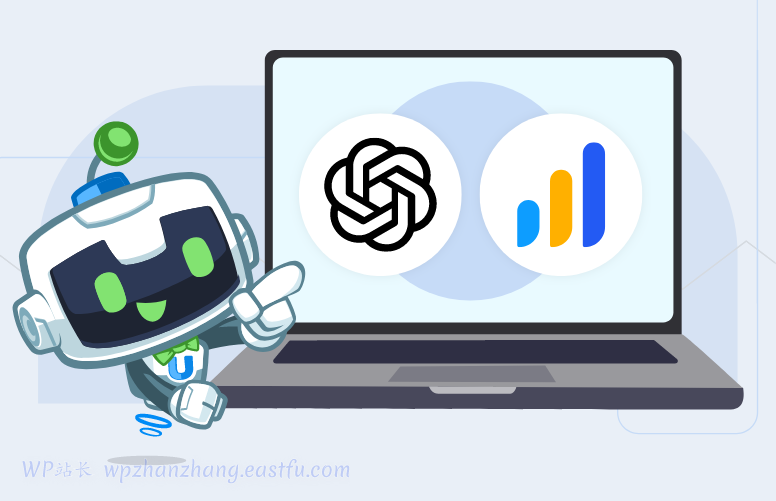
人工智能革命来了!(以尽可能最好的方式。)了解如何使用 Uncanny Automator 通过 OpenAI 和 ChatGPT 模型为您的线上学习和LearnDash LMS提供动力。
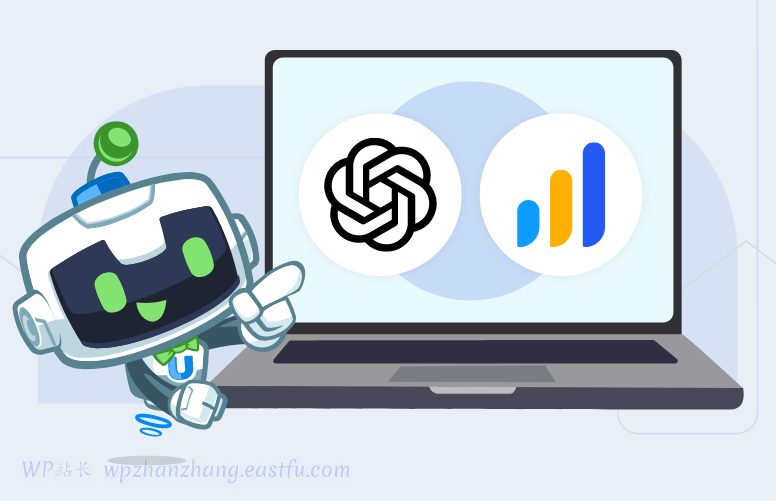
当人们听到“人工智能”这个词时,他们往往会想到流氓机器人、无政府状态的机器人或险恶的半机械人接管了世界,并给予人类冷漠,就像多年前小行星对恐龙一样。虽然,我们承认,AI 引发的世界末日可能——但很可能不会——有一天会发生,但我们今天拥有的 AI 可以提供帮助。
在本指南中,我们将向您展示如何将 OpenAI 和ChatGPT模型与LearnDash结合使用,以便您可以将 AI 的力量用于您的线上学习平台。借助 AI 和自动化工具(例如 Uncanny Automator)自动起草课程、创建课程大纲,甚至回答学生的问题。
加入线上学习中的机器人革命——在此过程中为自己节省无数时间和数千美元!
OpenAI 是流行的聊天机器人 ChatGPT 背后的人工智能研究实验室。ChatGPT 建立在 OpenAI 的生成式预训练 Transformer 3 (GPT-3) 模型之上,是自然语言处理 (NLP) 技术中的最新技术。
随着 2020 年推出的测试版,人工智能使用统计建模和深度学习来创建类似人类的文本。这基本上只是高科技的说法,ChatGPT 通过互联网阅读了大量(我们的意思是很多)内容,以了解人们如何就各种主题进行写作,以便它可以做同样的事情。
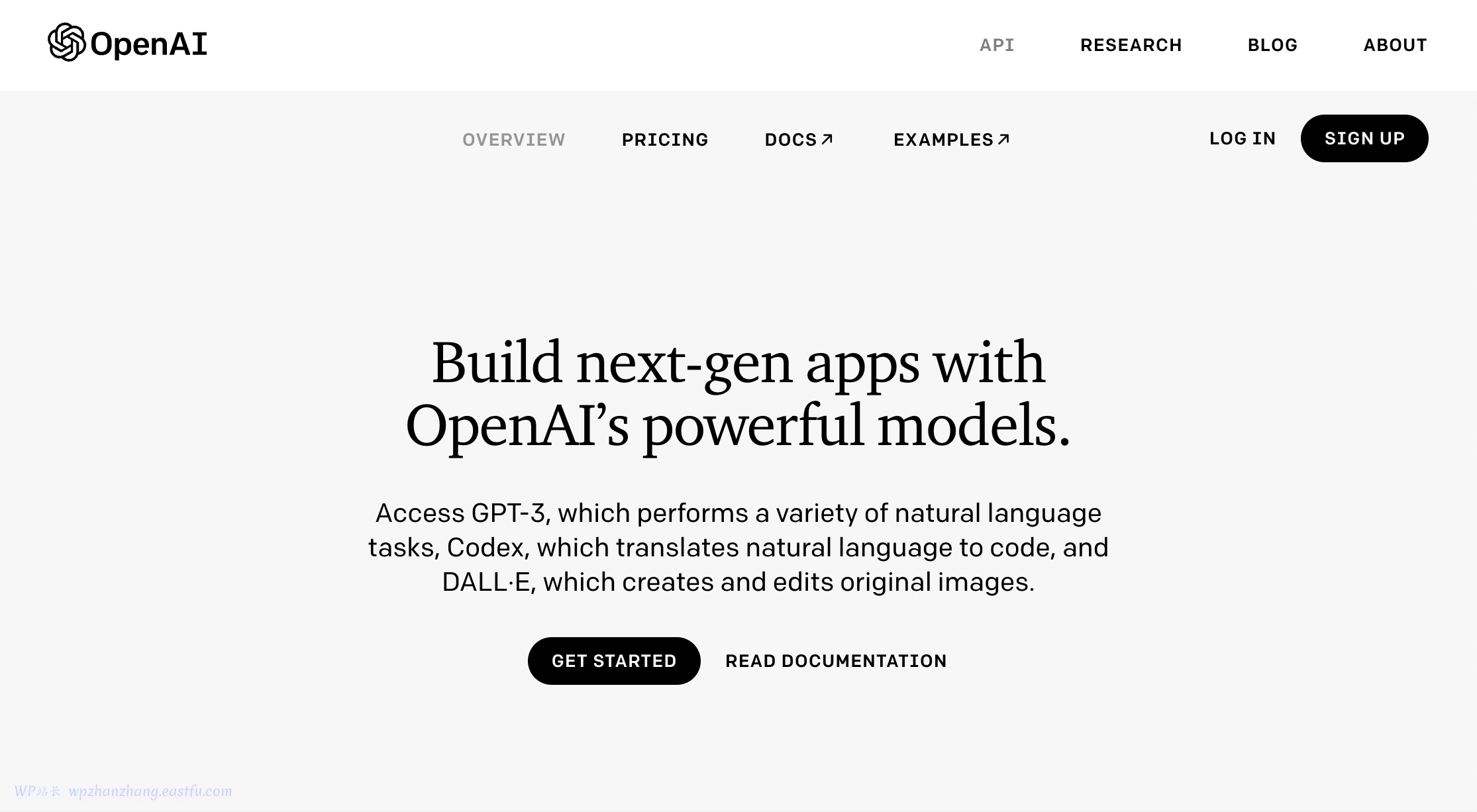
自 ChatGPT 于 2022 年 11 月正式启动以来,互联网一直在推动它创作诗歌、创造语言和创作小说方面的乐趣——但先进的人工智能可以做的更多。
您需要使用OpenAI创建一个帐户,以使用人工智能为您的线上学习平台提供支持。要创建一个帐户,您所需要的只是一个电子邮件和一个密码,以及通过单题图灵测试证明您自己不是机器人的能力。
LearnDash 简介
LearnDash 是 WordPress 排名第一的学习管理系统 (LMS)。无论您是运行课后计划还是管理跨国公司的培训和合规性,LearnDash 都具有创建功能性(和未来主义)数字教室所需的所有功能。
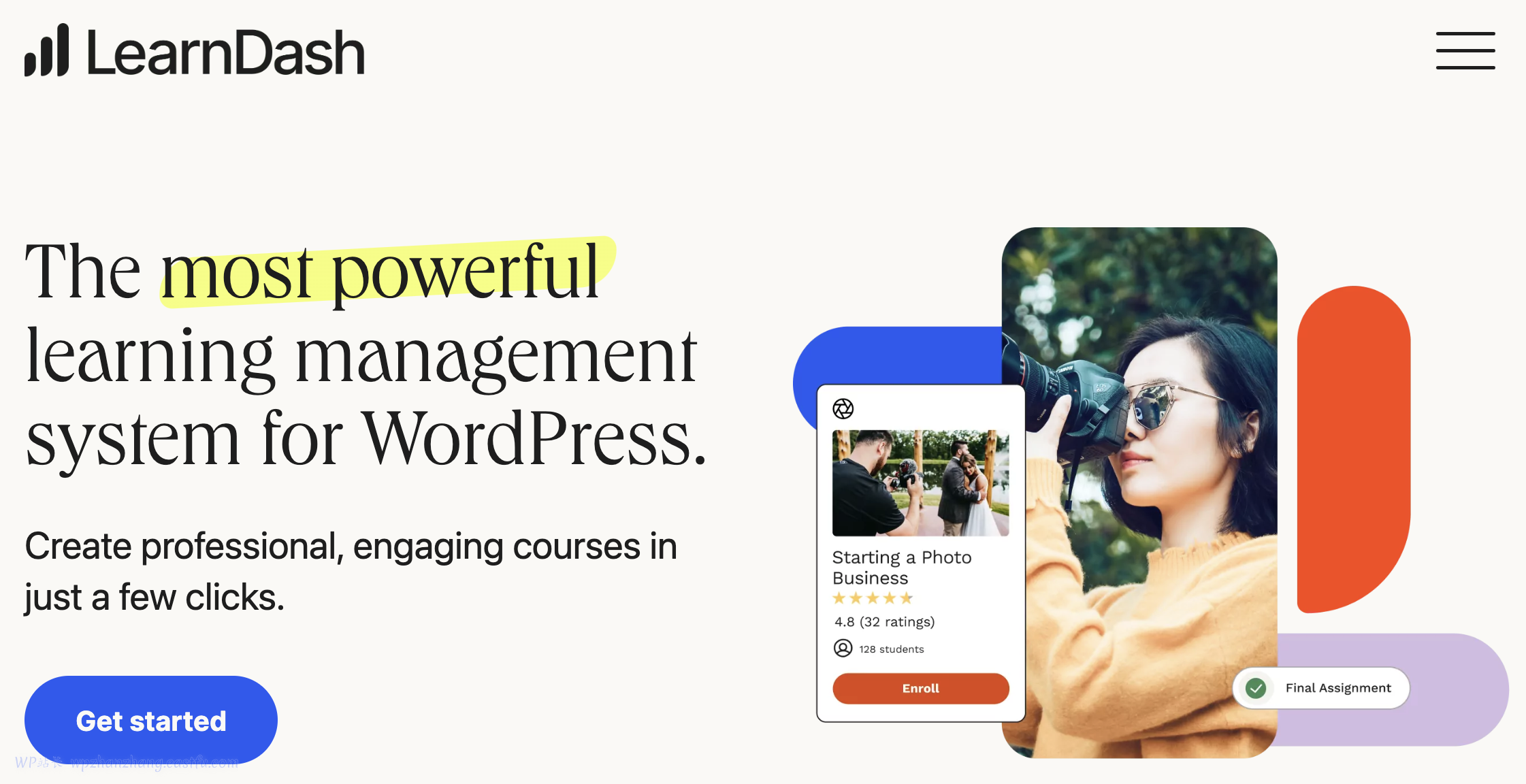
借助 LearnDash,您可以轻松地从头开始构建您的线上学习平台——从精细的课程和测验,到定义整个课程的模块甚至课程组。并且可以通过结业证书或优秀成绩来保持学生的积极性。
如果您还没有,请单击此处获取 LearnDash 插件并加入线上学习的未来!
自动化和人工智能在线上学习中的好处
将 LearnDash LMS 与 OpenAI 配对有几个好处:
- 节省时间:OpenAI 可以比喝咖啡的卡通打字员更快地生成大量文本。减少创建课程内容所需的时间,让您有更多时间与学生互动。
- 省钱:通过减少生成高质量内容所需的时间,减少使用 OpenAI 的内容创建成本。
- 坚持品牌:一旦为您的 OpenAI 模型找到正确的配置和提示,您将能够快速生成一致且符合品牌的内容。
开发人员和教育工作者不断寻找将 AI 应用于线上学习的新方法。这里有您今天可以在 LearnDash LMS 中开始使用 AI 的一些方法:
- 创建课程大纲:标准化您的课程创建过程,并通过自动生成的课程大纲帮助教育工作者节省时间。
- 起草课程:使用简单的表格或其他输入法来自动化起草新课程的过程。
- 导师和支持:掌握 OpenAI 的诀窍后,您可以创建聊天机器人来帮助辅导学生并在整个学习过程中为他们提供支持。
在以下部分中,我们将实际完成将 LearnDash 连接到 OpenAI 的步骤。您至少需要专业版的Uncanny Automator才能开始。
下载 Automator Pro 后,请将其连接到您的新 OpenAI 帐户,或在下方找到精简版:
- 在您的 OpenAI 帐户页面的帐户选项卡下,单击查看 API 密钥。在API Keys屏幕中,单击Create new secret key并复制新密钥。
- 从您的 WordPress 管理侧边栏,导航至Automator > Settings。单击App integrations选项卡并向下滚动到OpenAI 。
- 将您的 OpenAI 帐户中的密钥粘贴到标记为Secret key的字段中,然后单击Connect OpenAI account 。
现在您已准备好使用 OpenAI 为您的 LearnDash LMS 提供动力!
构建 AI 生成的课程大纲
OpenAI 非常擅长理解结构——毕竟它是一台计算机。这使它成为创建课程大纲时的完美助手。
第 1 步:创建新配方
从您的 WordPress 管理侧边栏,导航到Automator > Add New。在出现的弹出窗口中,选择Logged-in users。
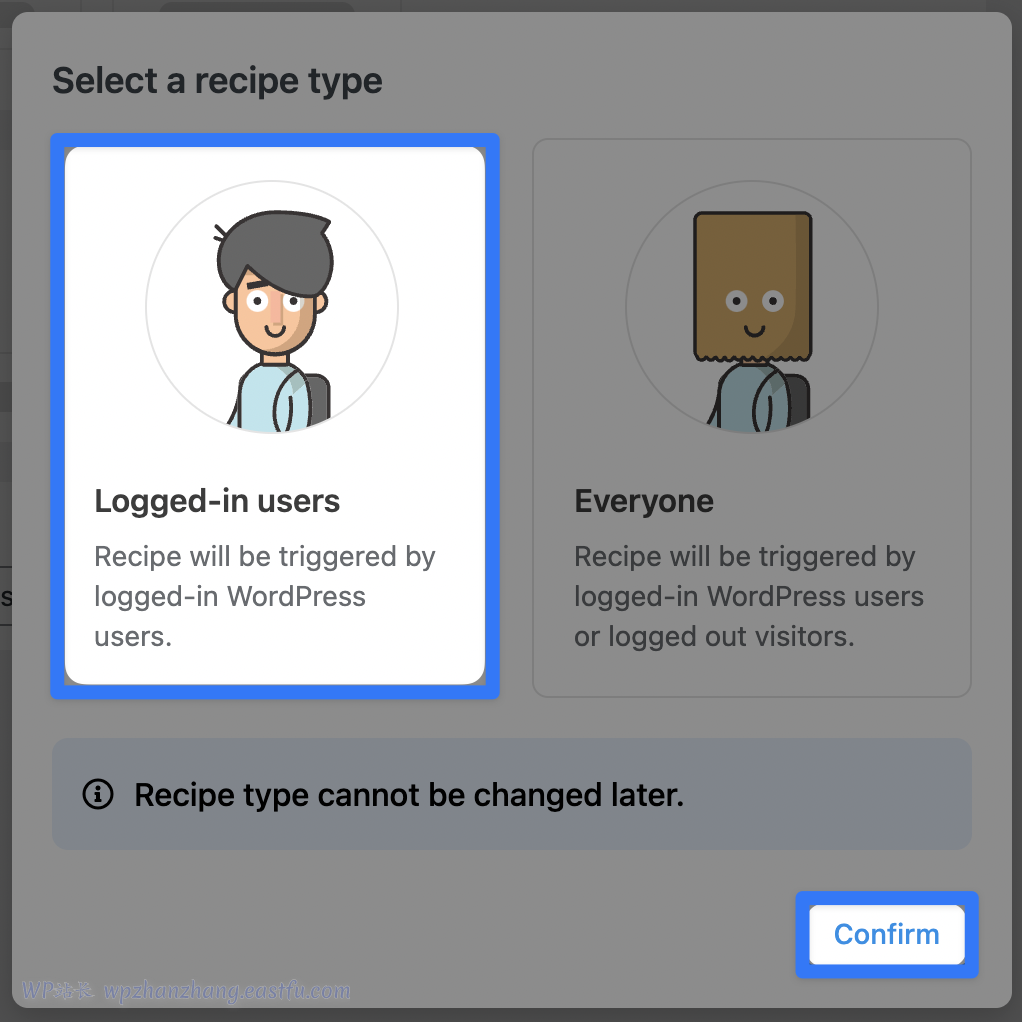
第 2 步:为您的配方命名
我们已将此配方命名为OpenAI LearnDash 课程大纲,但我们建议采用最适合您的工作流程的命名约定。
第 3 步:配置触发器
触发器是将使您的配方付诸实施的事件。对于我们的工作流,我们创建了一个 WPForms 表单来将信息传递给 OpenAI。基于 OpenAI 输入(我们将在稍后讨论),基本形式如下所示:
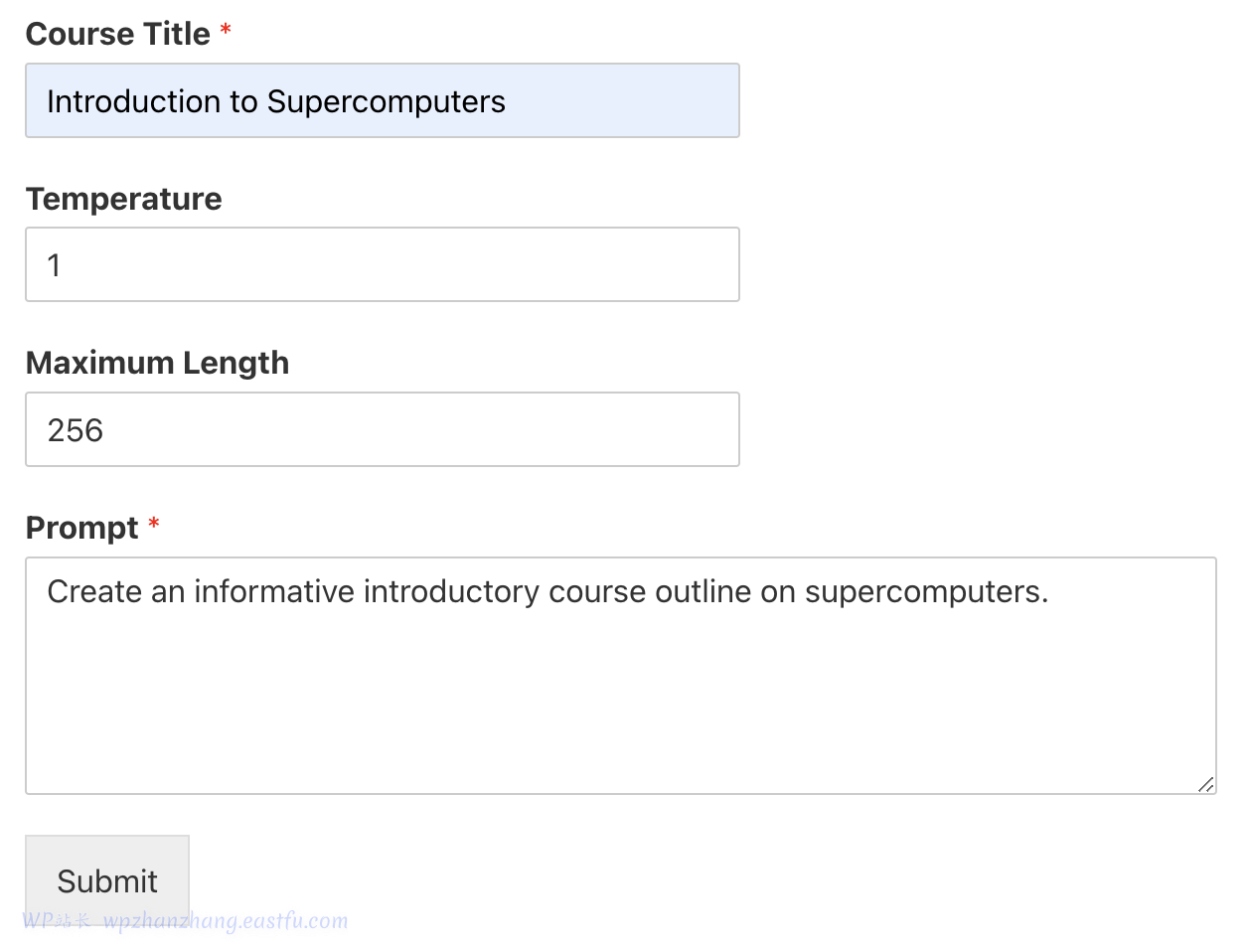
基于表单的触发器可用于限制对 OpenAI 的直接访问,同时仍允许多个用户利用它。
要使用基于表单的触发器,请在触发器面板中的可用集成菜单中单击WPForms或您首选的表单构建插件。
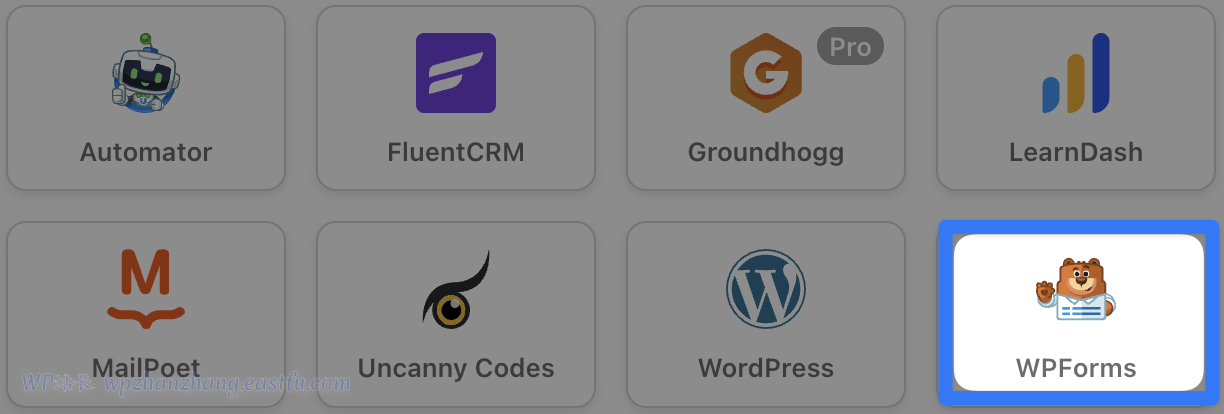
从出现的下拉列表中,选择A user submits a form。
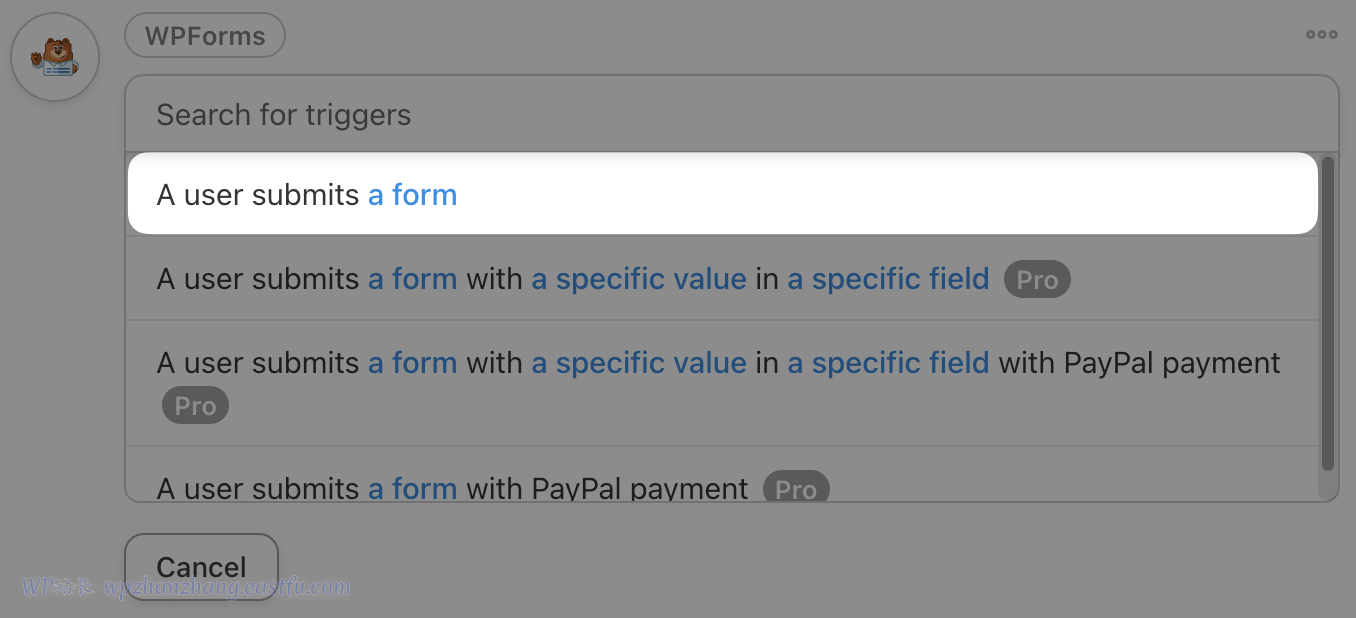
Automator 将提示您选择一个表单。选择课程大纲创建者表格后,点击保存。您的触发器应如下所示:
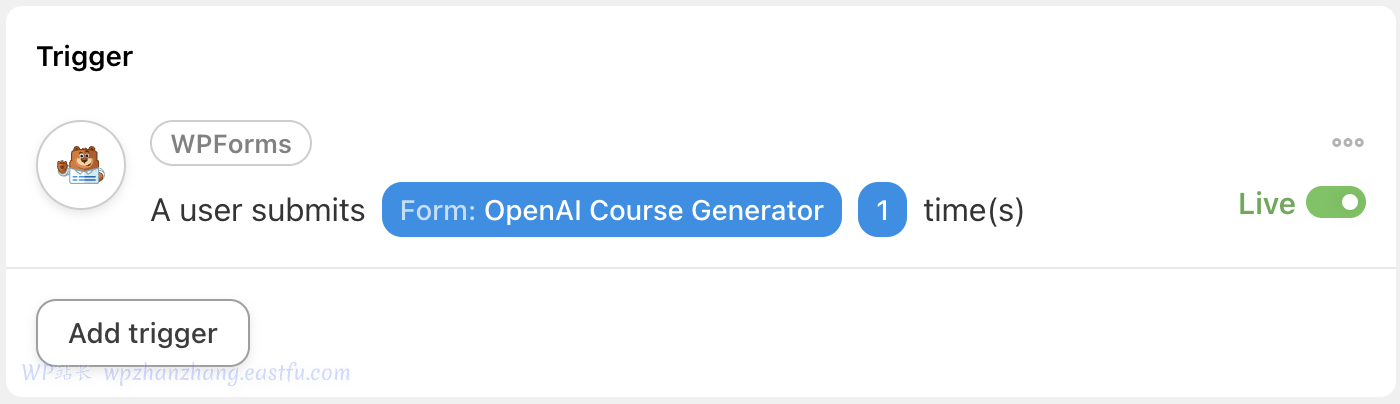
第 4 步:配置您的主要操作
在“动作”面板中,单击“添加动作” 。从可用集成菜单中,选择OpenAI 。
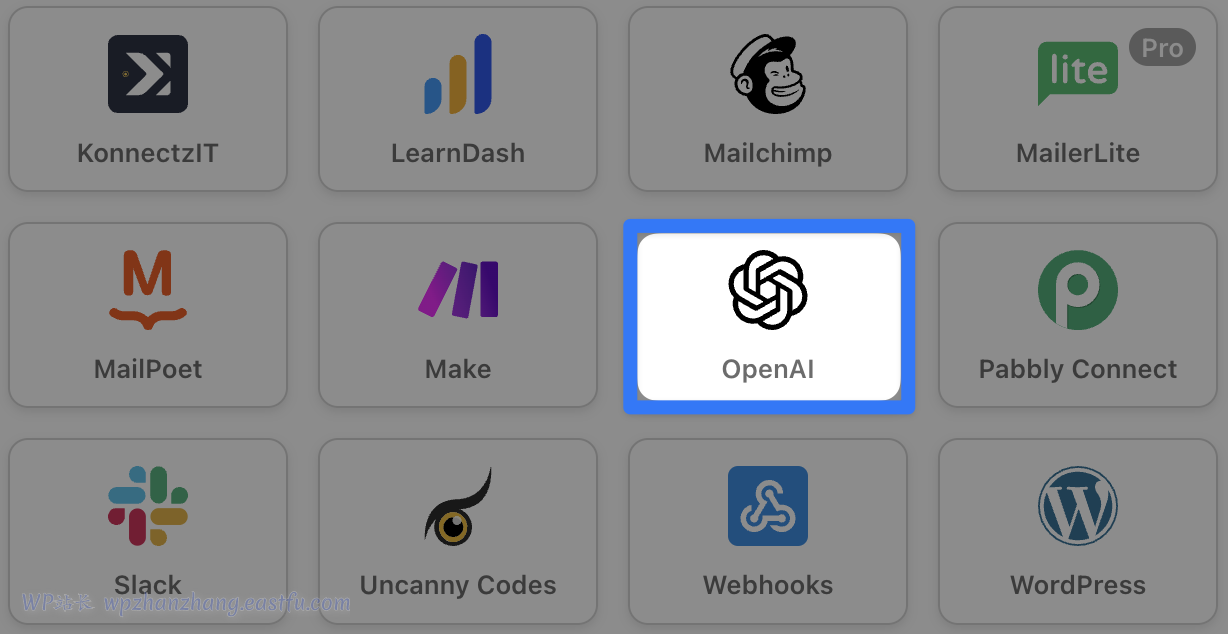
从出现的下拉列表中,选择Use a prompt to generate text with the Davinci model。
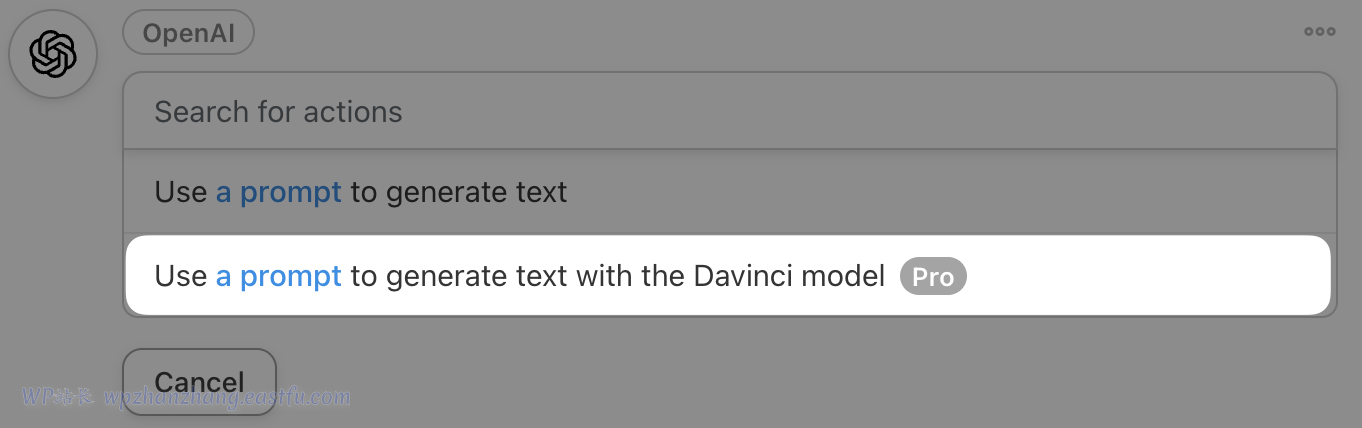
Automator 将为您提供一个编辑器,您可以在其中配置将传递给 OpenAI 的信息。
温度定义了您希望 OpenAI 在其响应中的“创造性”程度,较低的值表示较少的创造力,较高的值表示较多的创造力。
最大长度是指 OpenAI 拥有的 token 数量,100 个 OpenAI token 大致对应 75 个英语单词。
不要与 OpenAI 的令牌混淆,Automator 有自己的令牌(即,从您的网站甚至从配方中提取的动态数据)。
在我们的示例中,我们允许用户使用从 WPForms 触发器中提取数据的 Automator 令牌将温度和最大长度信息传递给 OpenAI。要使用 Automator 令牌,请单击星号并从下拉列表中选择一个令牌。
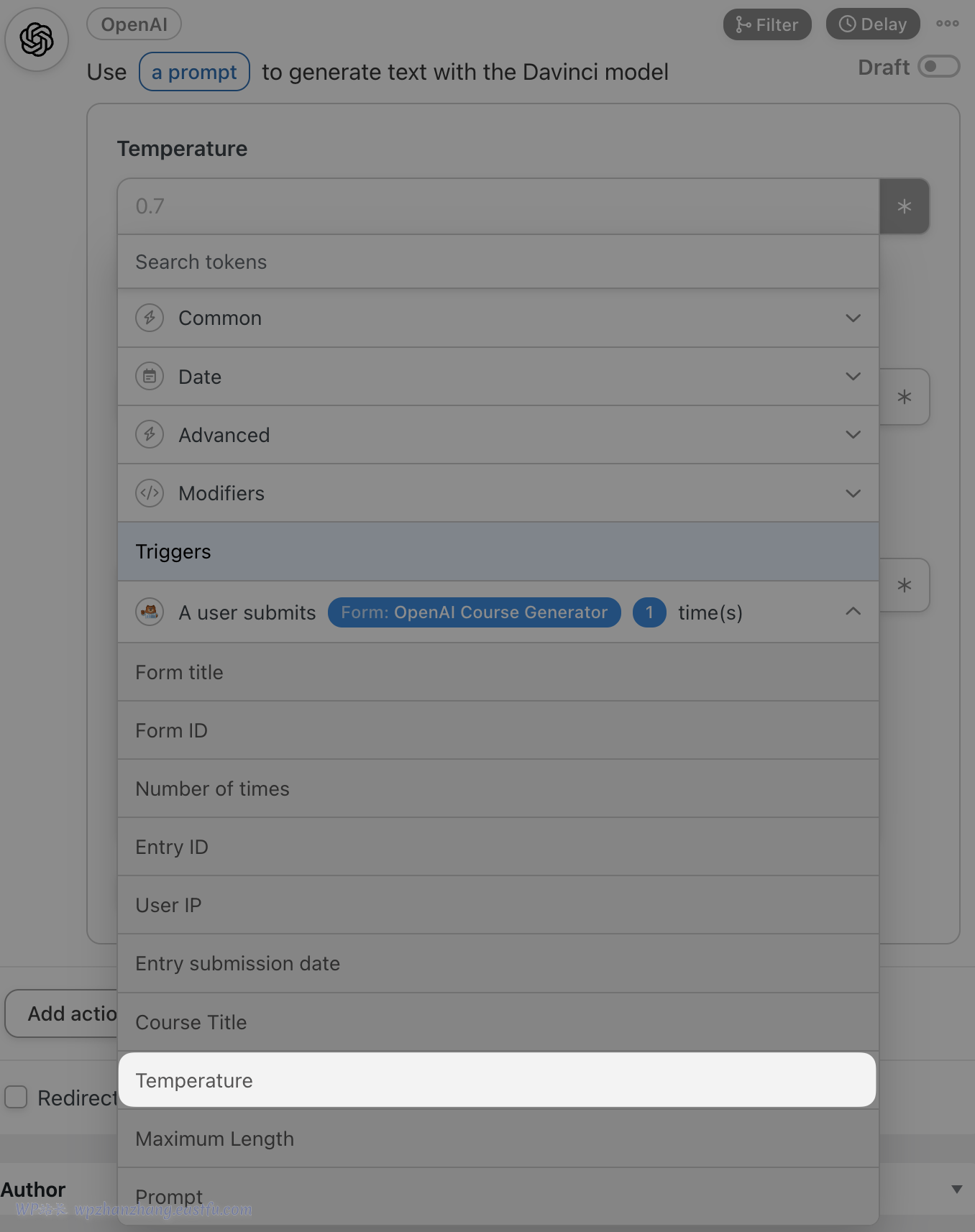
注意:实际上,温度与您品牌的声音相关,OpenAI 根据您使用的代币数量计算成本。因此,您可能不想允许所有用户更改这些设置,而是选择在这些字段中使用静态值。
使用所有 Automator 标记,我们已经填写了剩余的字段:
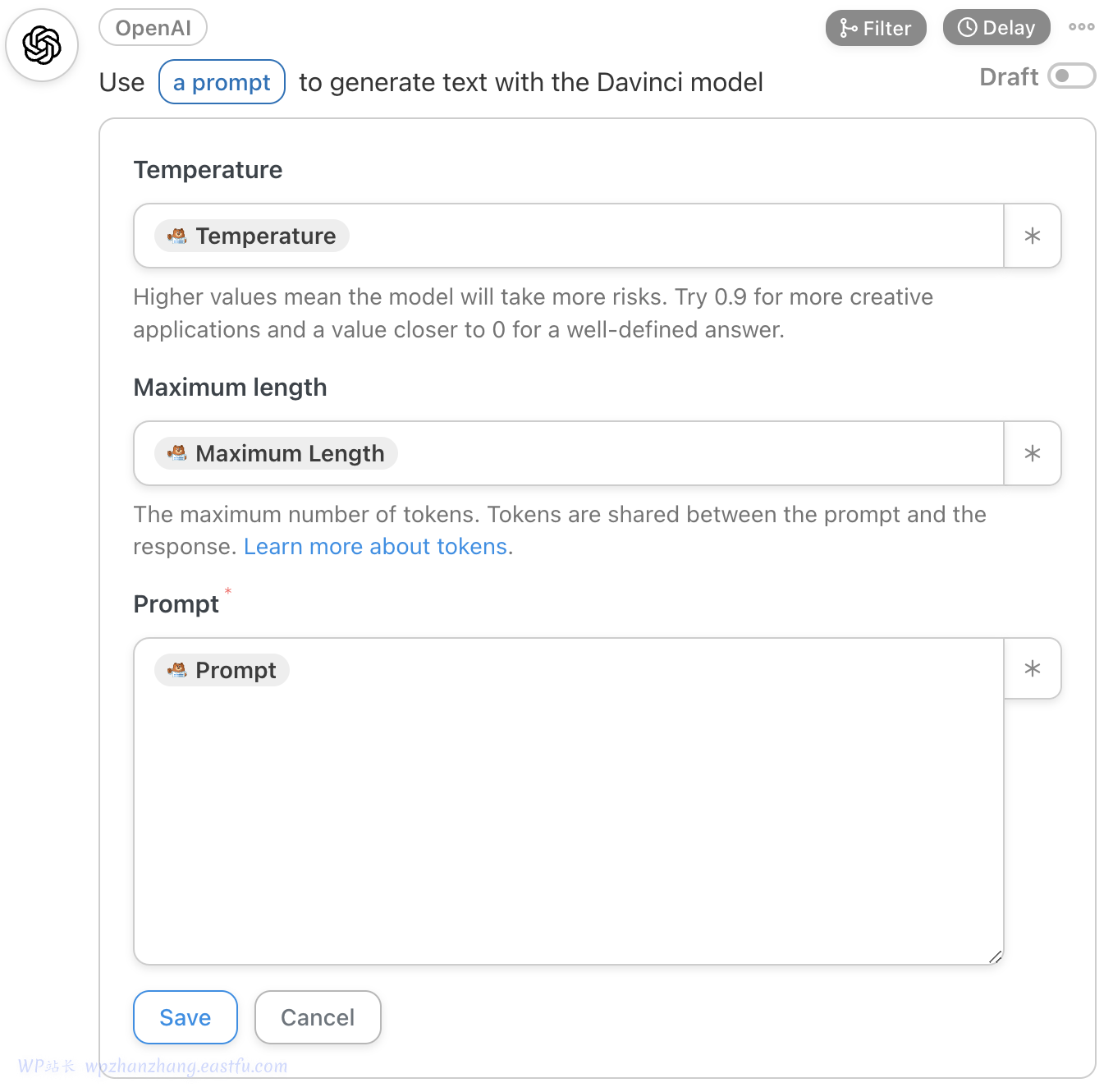
以最适合您的工作流程的方式填写字段后,点击保存。您的操作应如下所示:
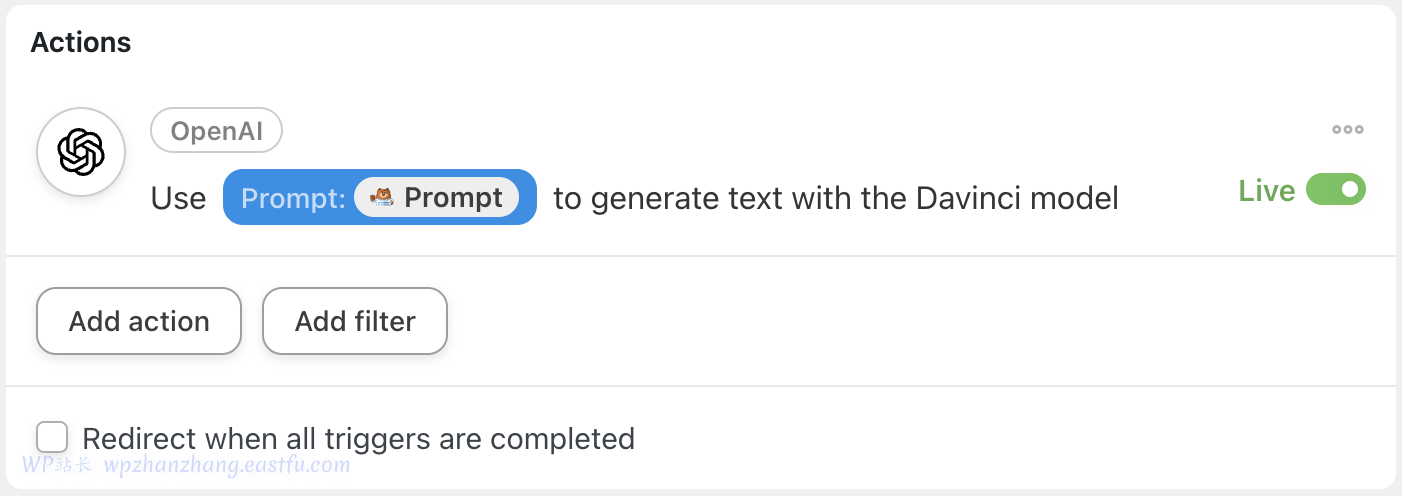
第 5 步:配置您的次要操作
我们创建的第一个动作将让 OpenAI 生成我们的课程大纲。此辅助操作将获取在 LearnDash 中创建的课程大纲。
在“动作”面板中,单击“添加动作” 。从可用集成菜单中,选择WordPress 。
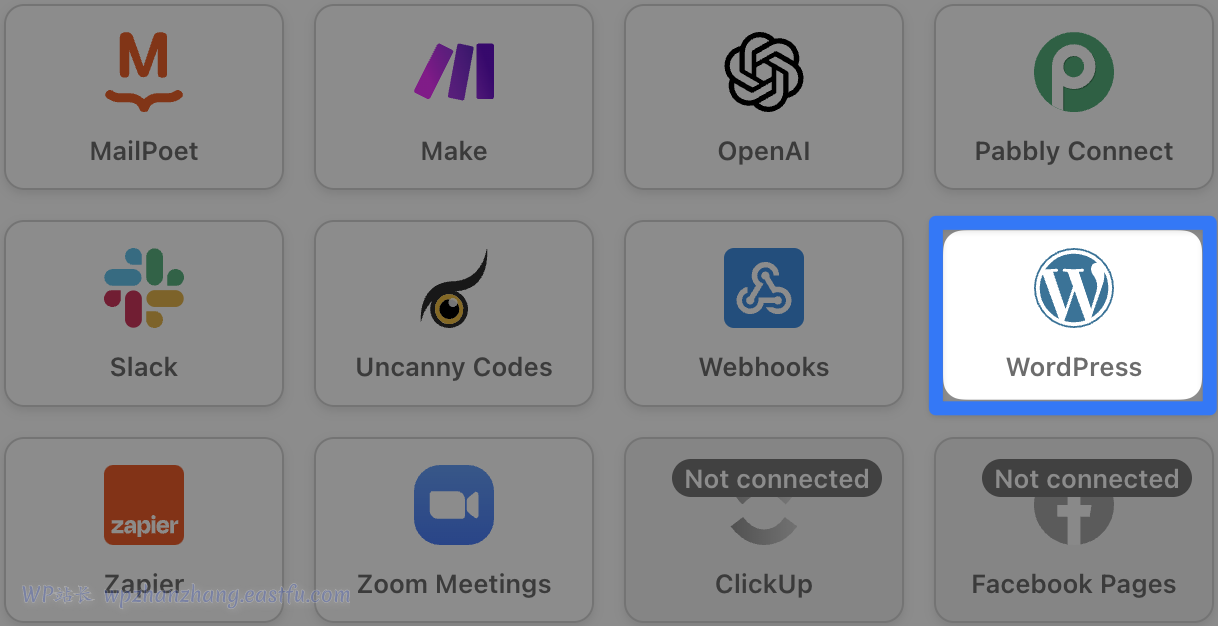
从出现的下拉列表中,选择创建帖子。

Automator 将为您提供一个编辑器,类似于第一个 OpenAI 操作中的编辑器。在标有类型的字段中,选择课程。
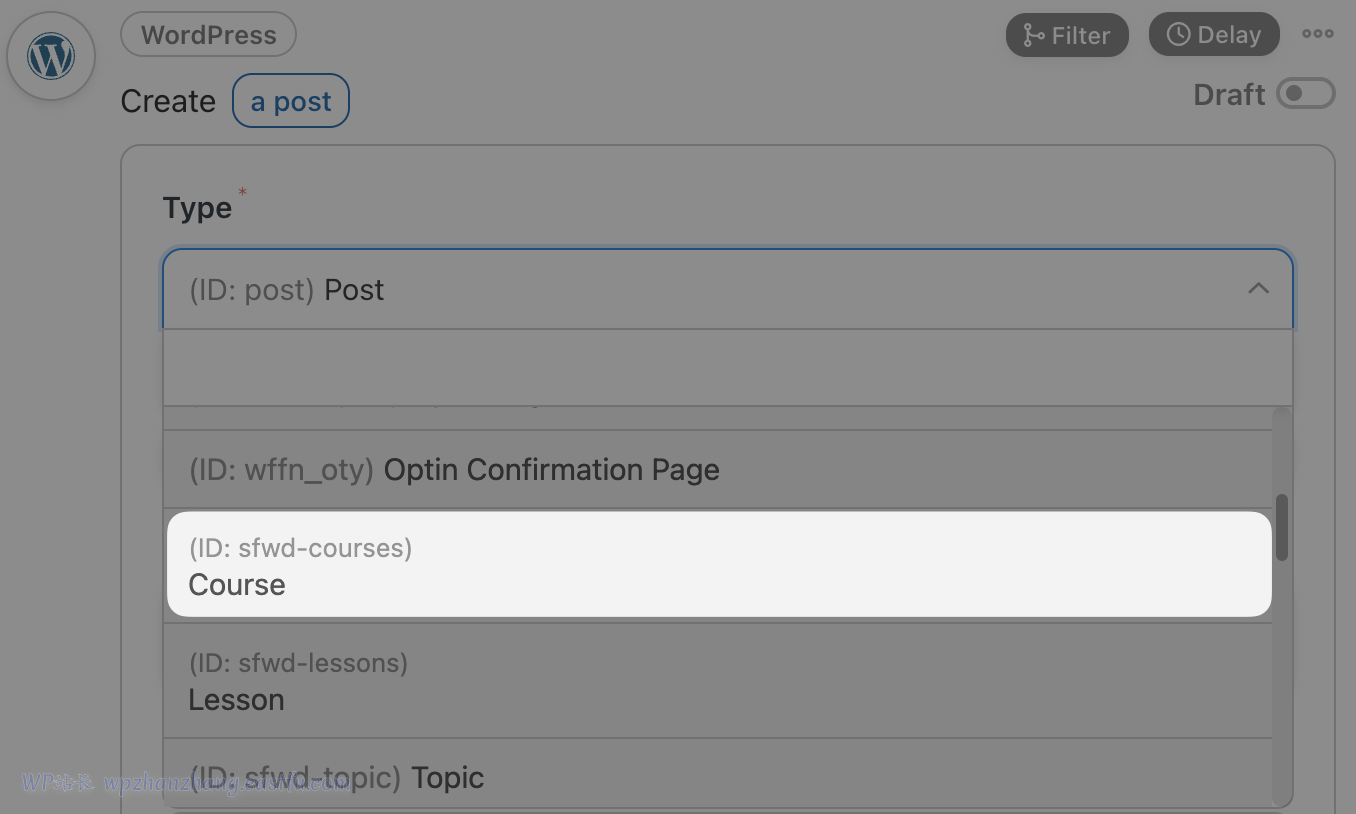
在标记为Content的字段中,我们将包含 OpenAI 的输出。单击Asterisk并选择Actions > Use a prompt to generate text with the Davinci model > Response。
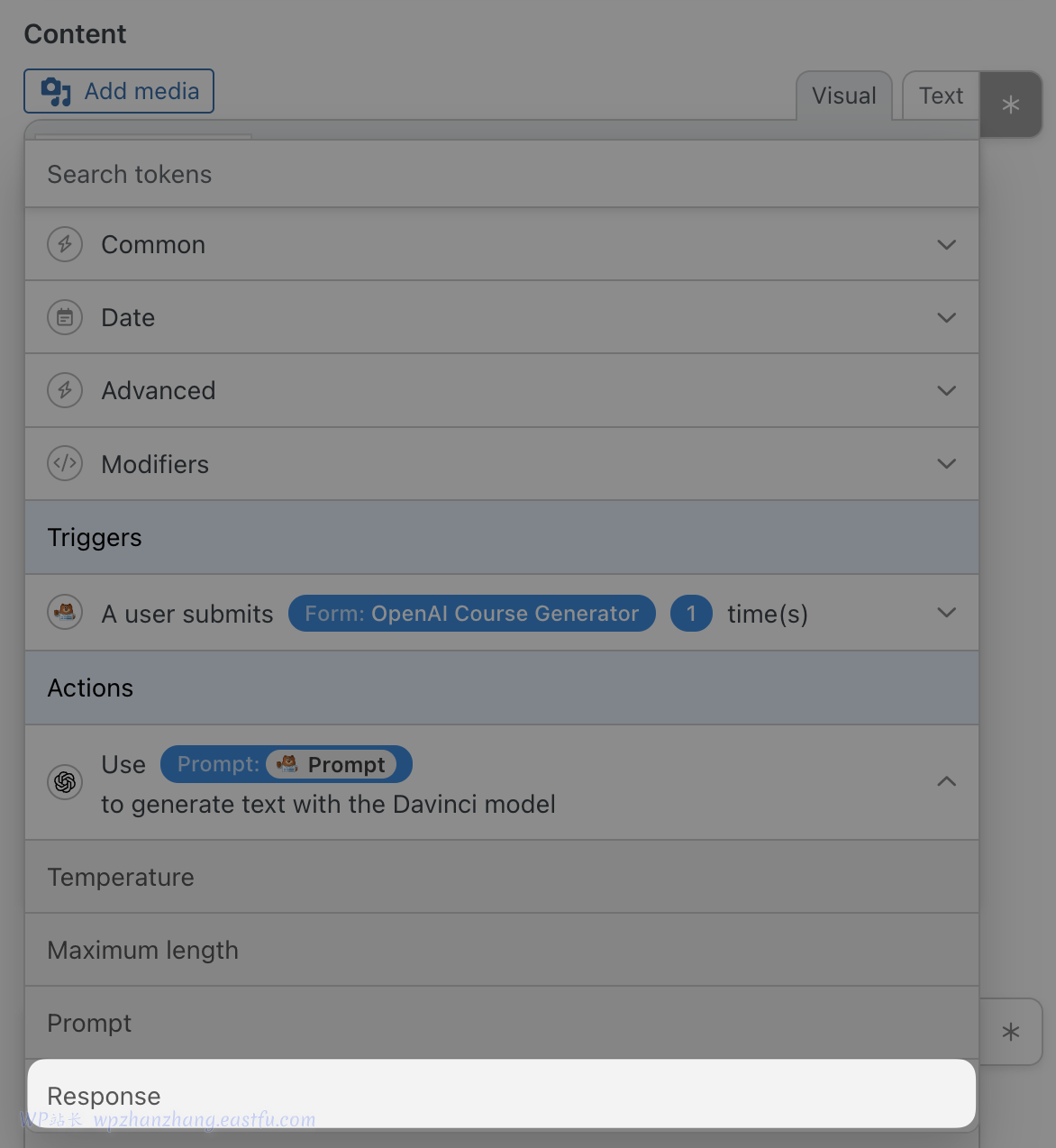
同样,在标题字段中,使用WPForms 触发器中的课程标题令牌自动生成您的课程标题。
完成后,点击保存。您的操作面板现在应该如下所示:
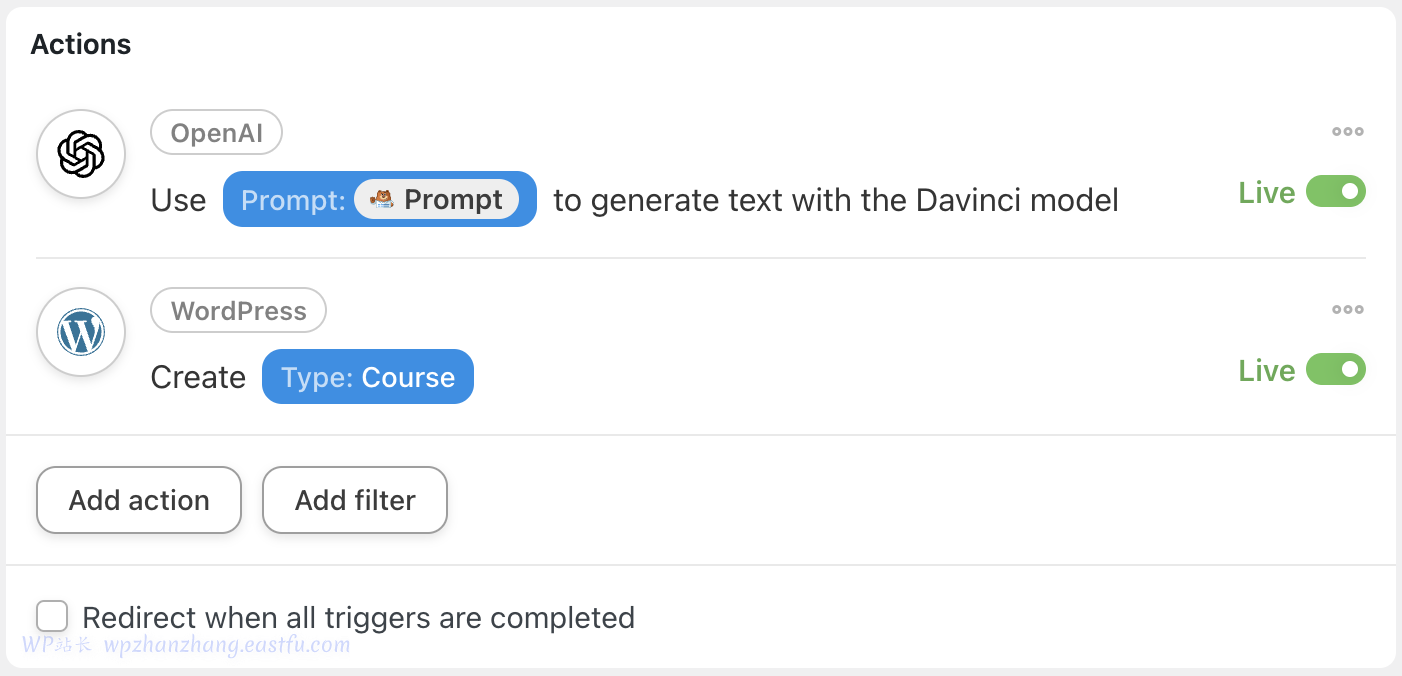
第 6 步:发布
您要做的最后一件事是将配方从Draft切换为Live。

这里是 OpenAI 从我们填入表格的信息中返回的课程大纲:
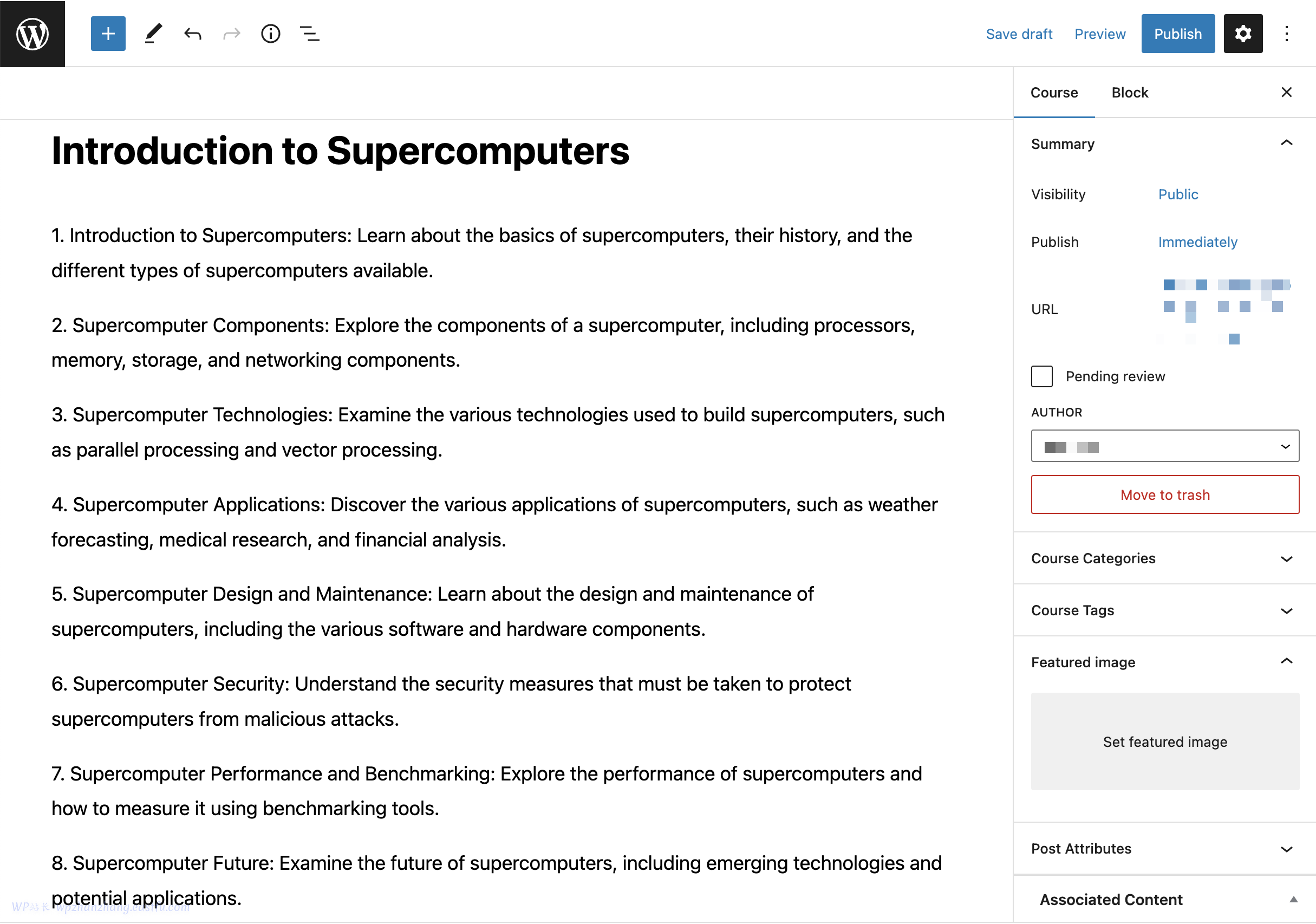
……也许 AI 毕竟是有感觉的。
注意:OpenAI 很快——但不一定是即时的。返回内容可能需要几秒钟,因此如果您在运行后没有立即看到新帖子,请等待大约 30 秒。所需时间还取决于您选择的模型(Davinci 是最慢的)和您允许的代币数量(更多代币意味着更多时间)。如果操作超时,请考虑更改模型或减少令牌数量。
构建 AI 生成的课程
现在我们有了大纲,是时候生成将构成我们课程内容大部分的课程了。
第 1 步:创建新配方
从您的 WordPress 管理侧边栏,导航到Automator > Add New。在出现的弹出窗口中,选择Logged-in users。
第 2 步:为您的配方命名
我们将此菜谱命名为OpenAI Lesson Generator。
第 3 步:配置触发器
我们将使用与上一个配方相同的表单提交触发器和不同的表单,尽管温度要高得多。
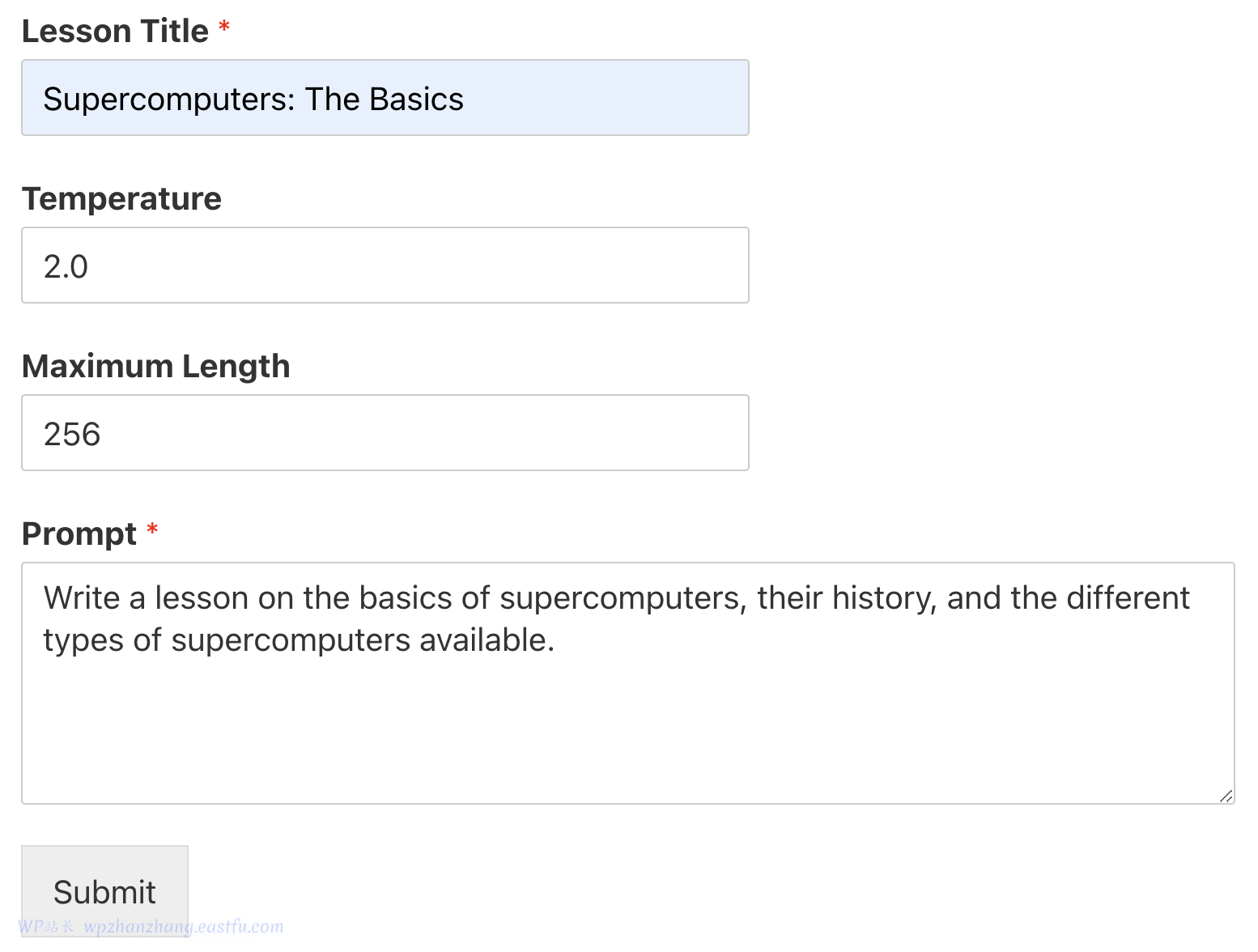
在配方生成器的触发器面板中,从可用集成的菜单中,单击WPForms或您首选的表单构建插件
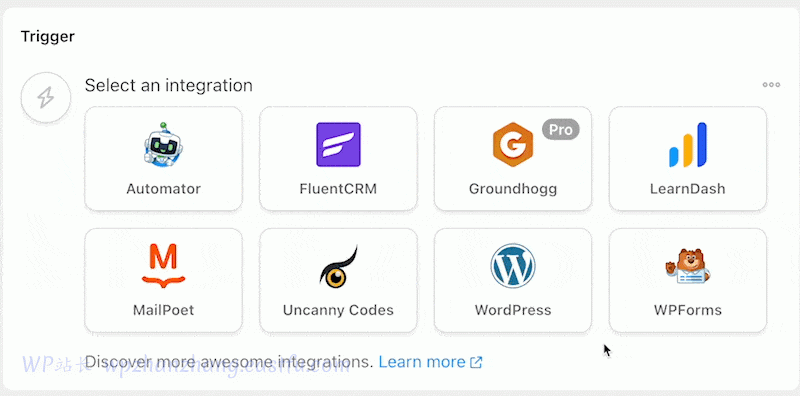
第 4 步:配置您的主要操作
我们将对本食谱使用与上一个食谱相同的主要操作,但 OpenAI 的配置略有不同。
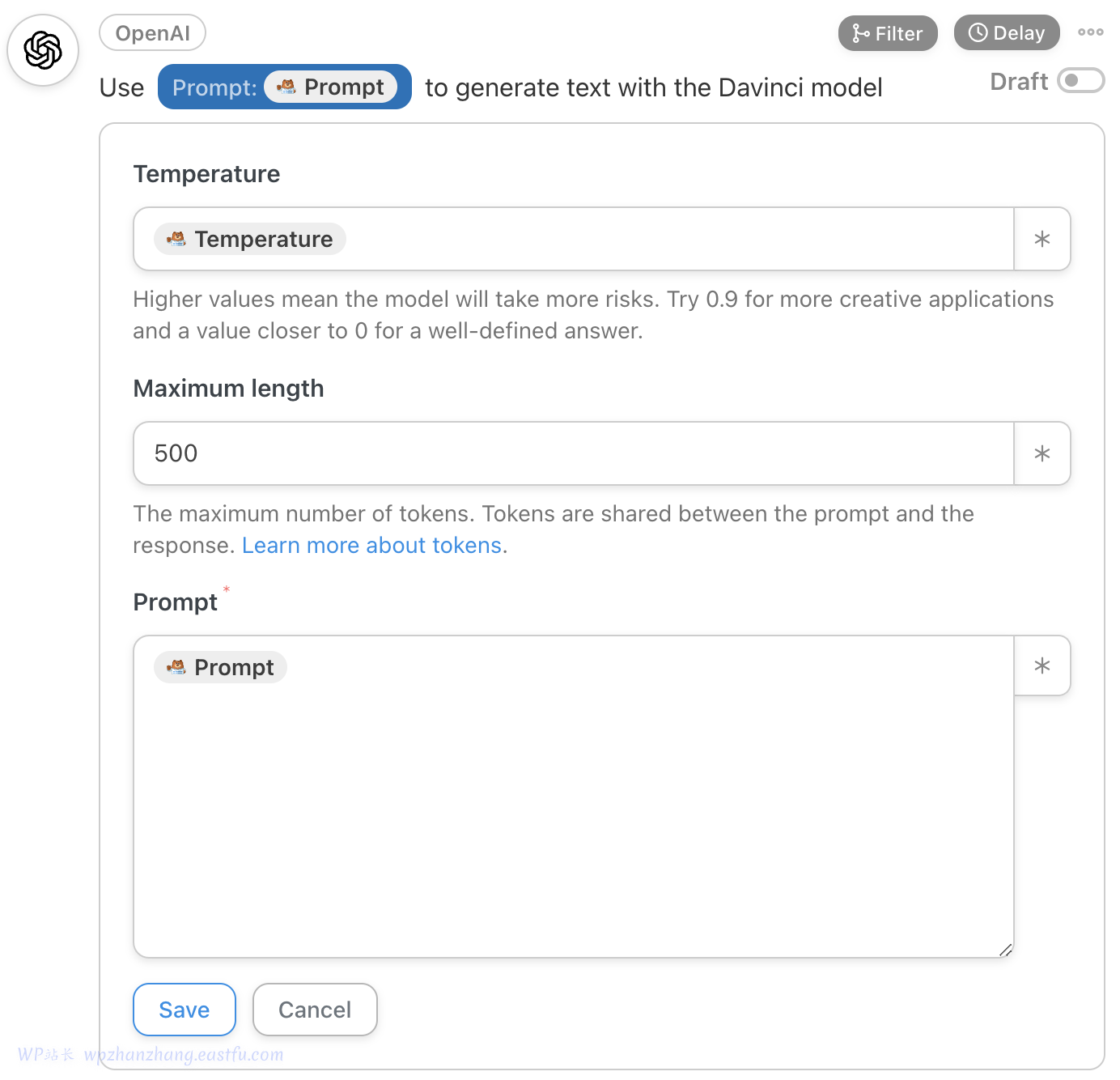
完成后,点击保存。
第 5 步:配置您的次要操作
这个次要动作也与第一个配方中的次要动作非常相似,唯一的区别是我们创建的是节课而不是课程。
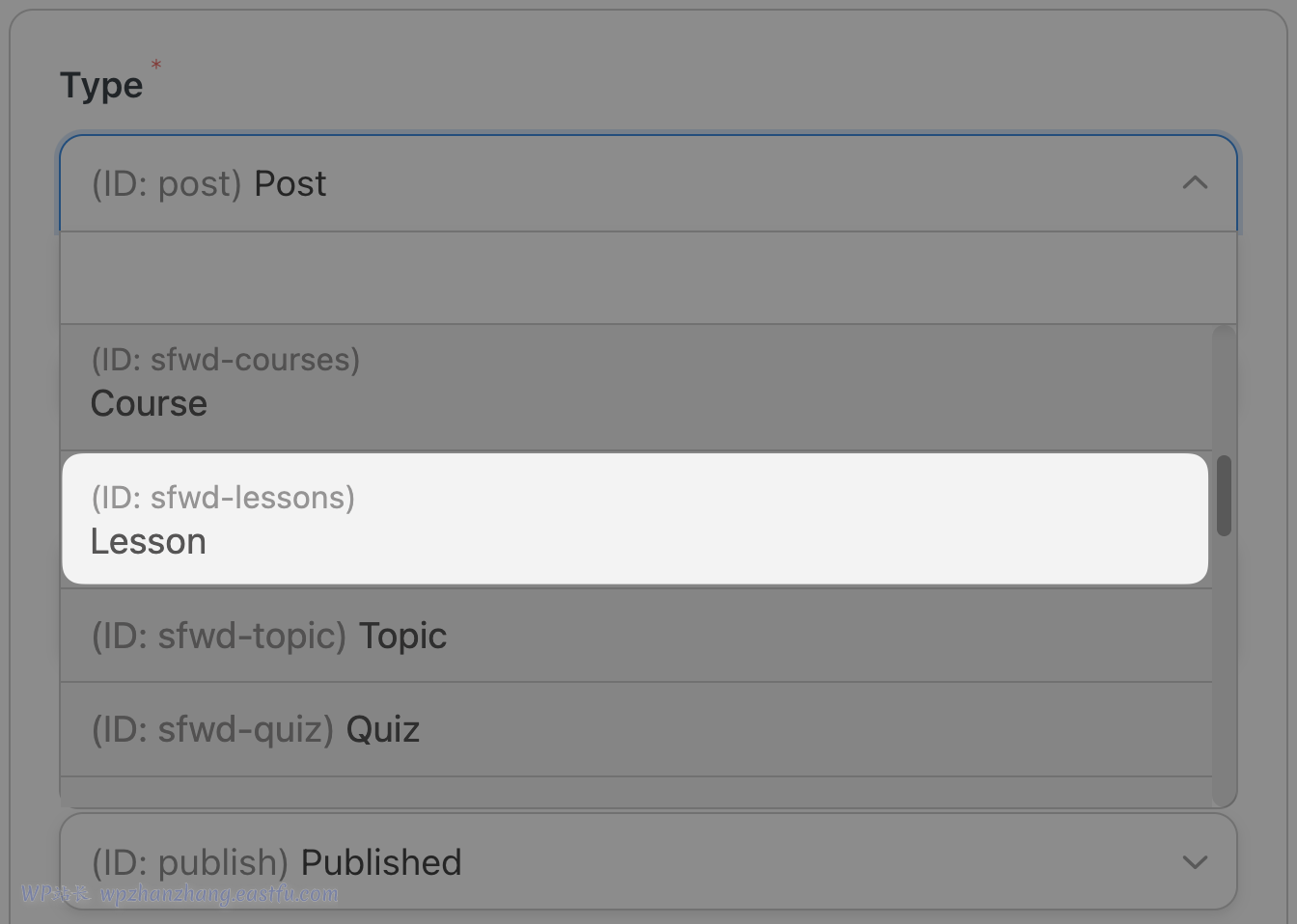
您的操作面板应如下所示:
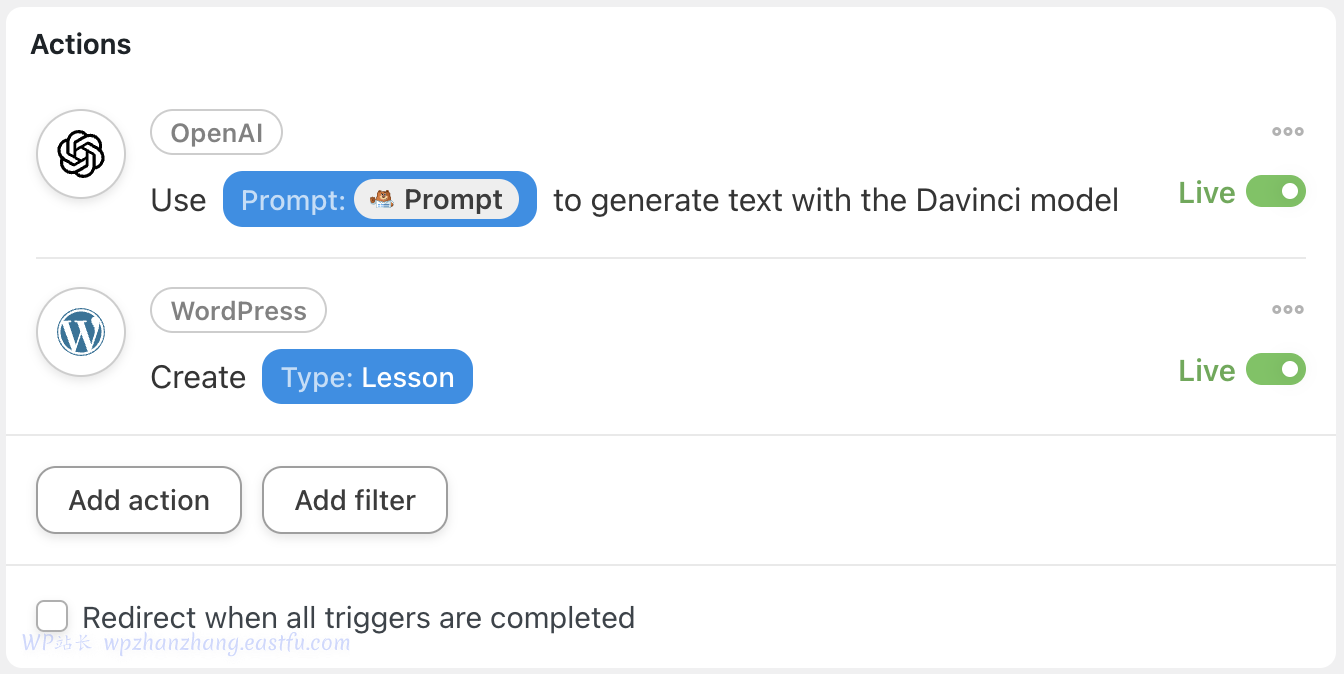
第 6 步:上线
将您的配方从Draft切换到Live。它应该是这样的:

以下是 OpenAI 返回的课程片段:
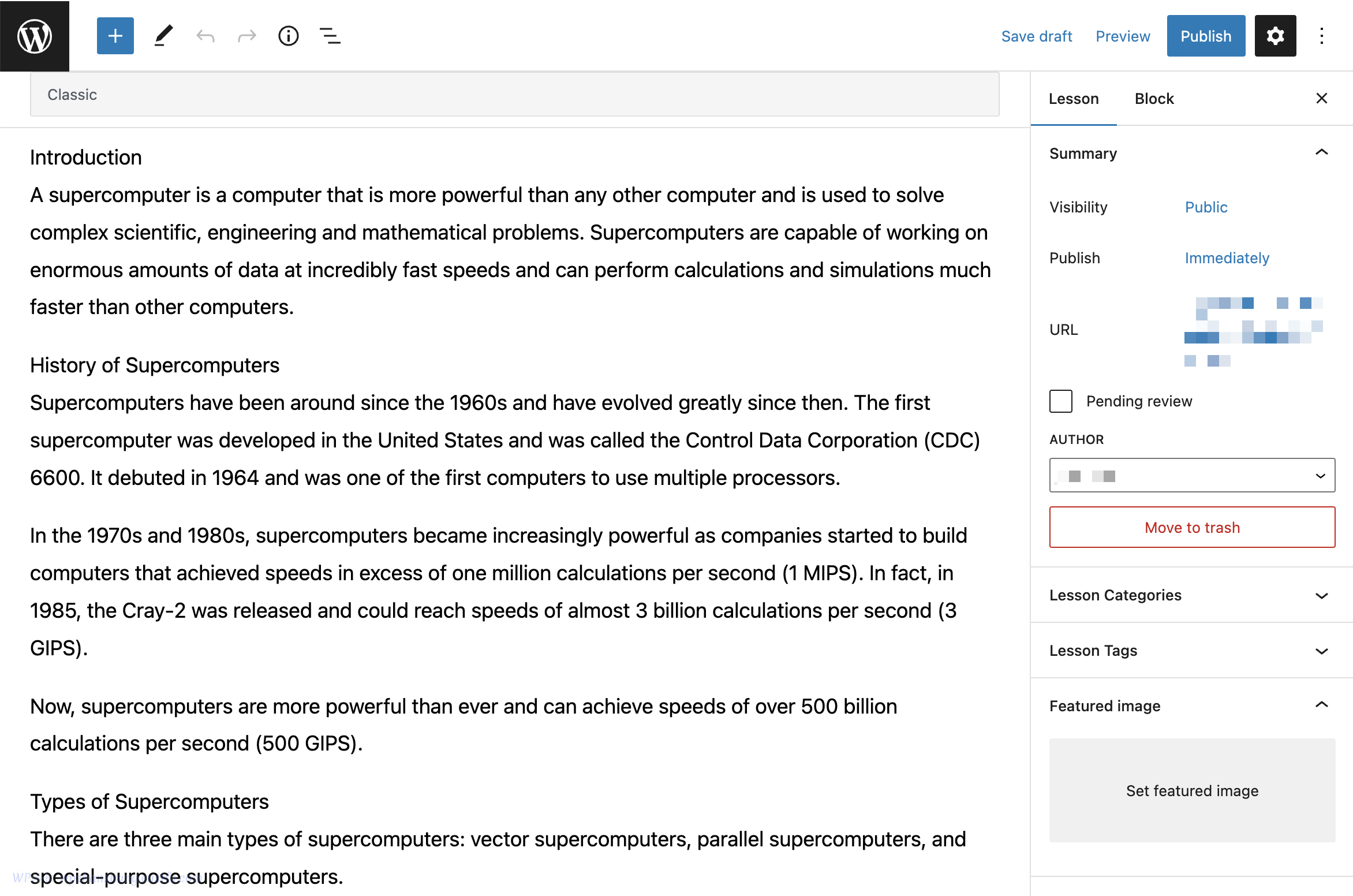
为您的新内容生成独特的特色图片
如果您曾经想知道人工智能在业余时间会做什么,那就别再想了:它会创造出精美的艺术品。
使用 OpenAI 的图像生成器 DALL-E 2,您可以创建适合您需要的原始图像——无论它们多么古怪。即使你要求 DALL-E 2 生成完全随机的图像,比如说,“黄昏时分,一只装扮成法国艺术家坐在沙漠中的画架前的袋鼠,数字艺术”。

既然您了解了 DALL-E 2 的功能并且您已经创建了一些新的课程和课程内容,那么是时候使用 Automator 的 OpenAI 集成添加原始特色图像了。
我们修改了原始的 WPForms 表单以包含图像提示字段。
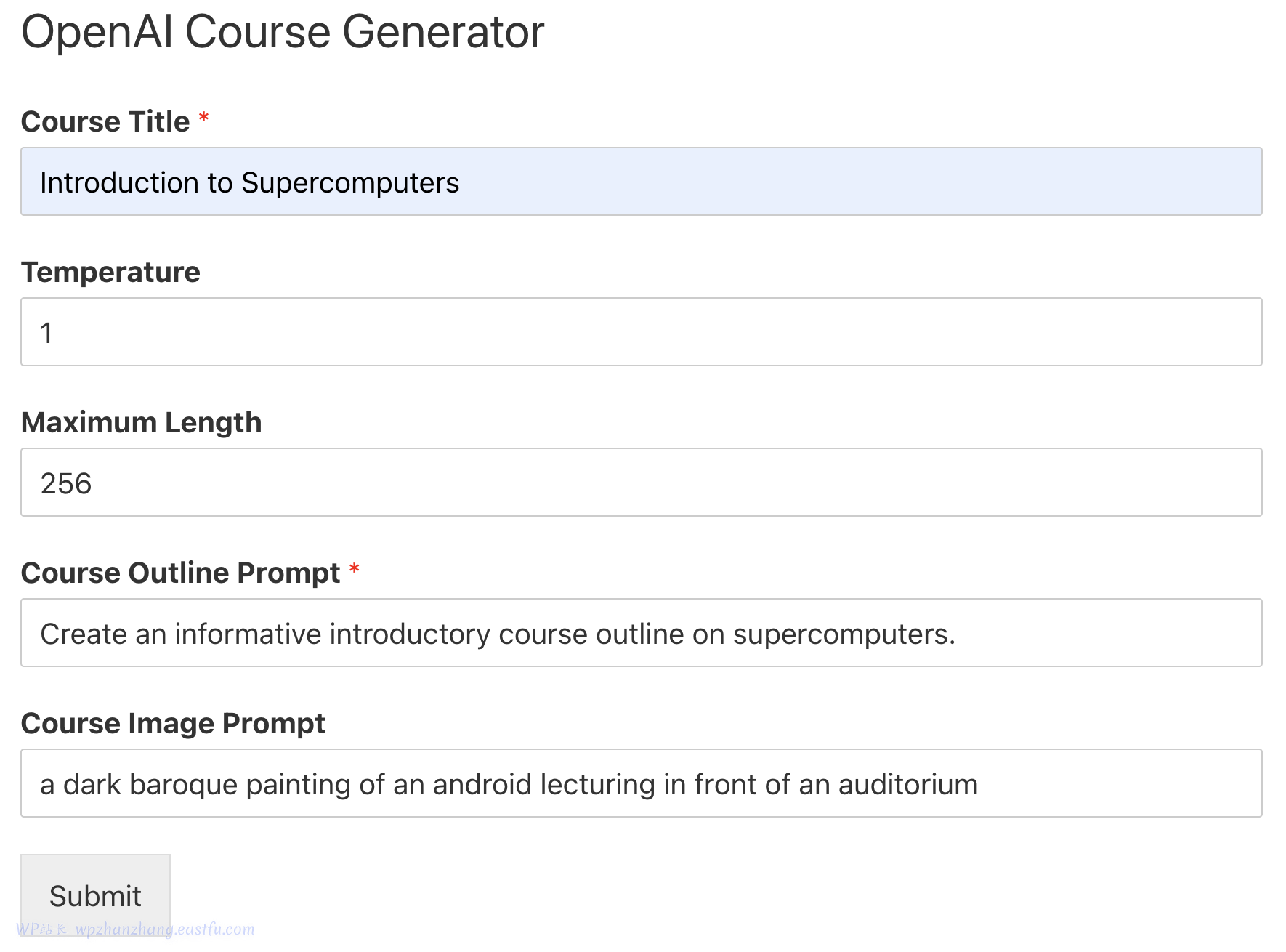
接下来,在我们的OpenAI LearnDash 课程大纲配方中,我们将添加操作以使用更新后的表单中的提示生成图像。
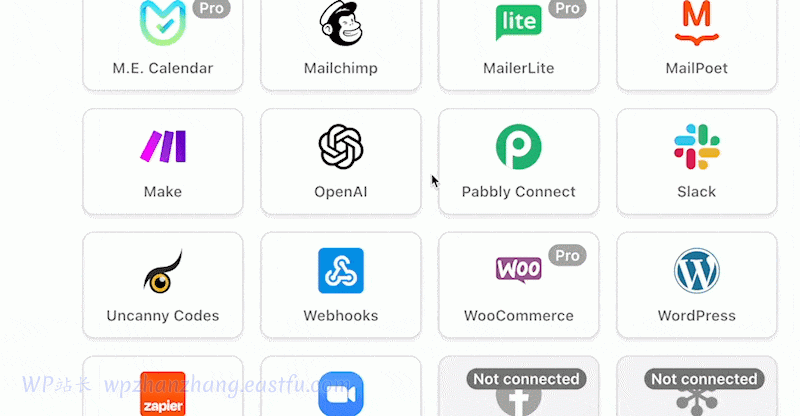
在我们创建帖子的 WordPress 操作中,我们只需将来自 OpenAI 操作的图像 URL 标记添加到精选图像 URL字段中。
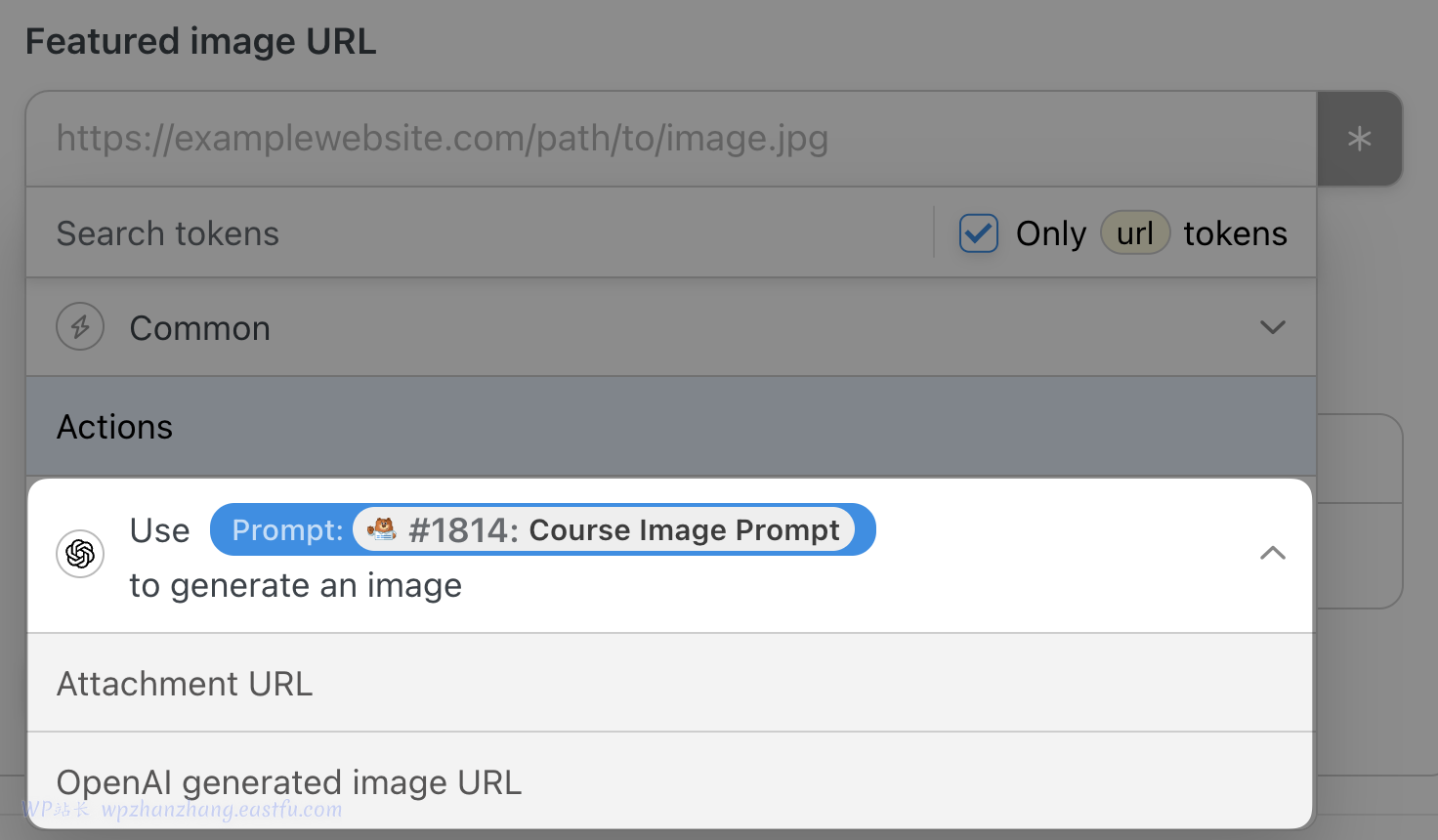
注意:Automator 中的操作按顺序出现在屏幕上。如果生成图像的 OpenAI 操作出现在创建帖子的 WordPress 操作之后,则图像 url 标记将不会出现在 WordPress 操作中。要纠正此问题,只需将 OpenAI 操作拖到 WordPress 操作上方,图像 url 标记就会出现。
通过生成图像的操作,您的新食谱应如下所示:
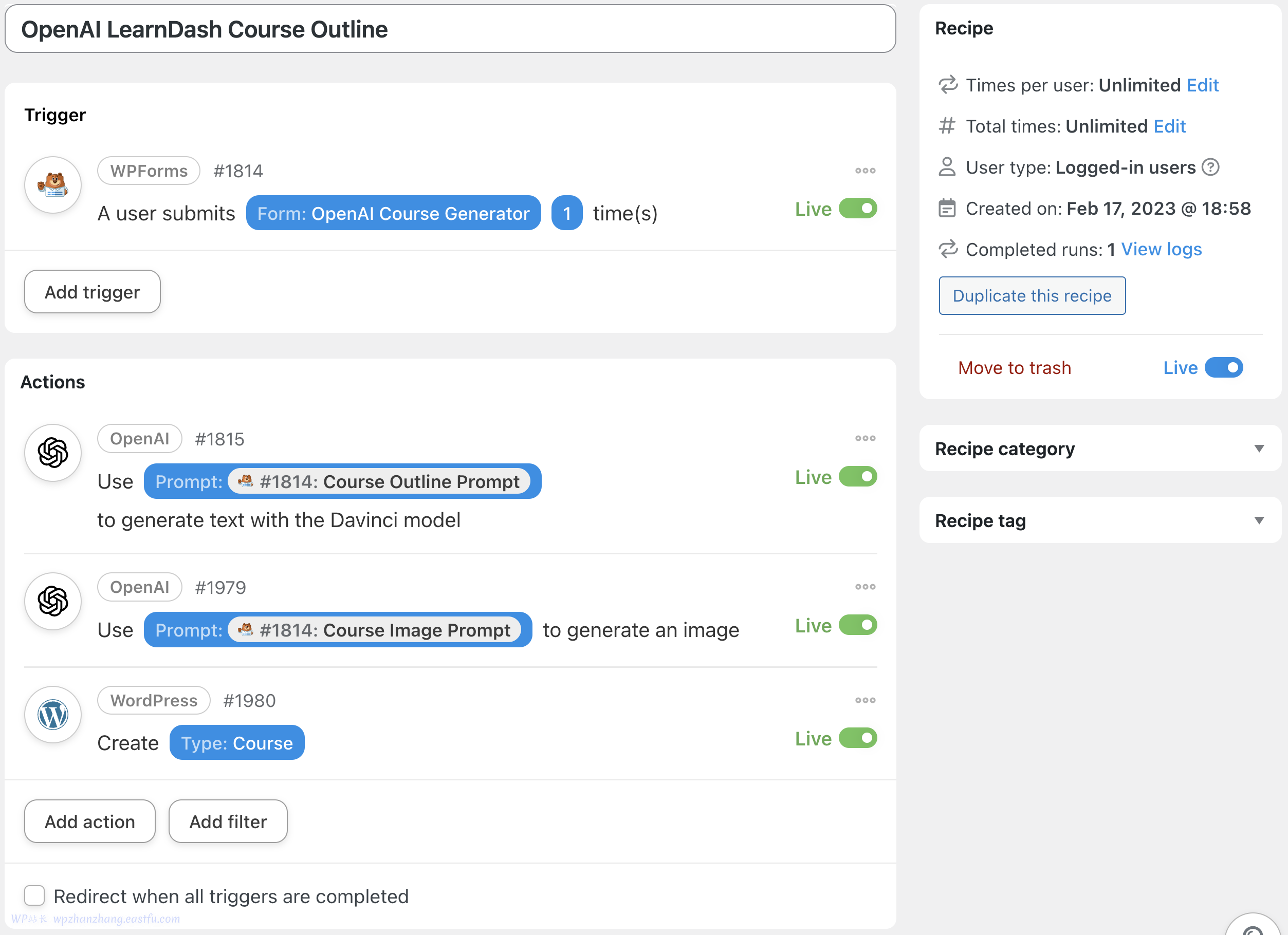
我们的新课程大纲现在包括一些令人惊叹的人工智能生成的艺术作品。
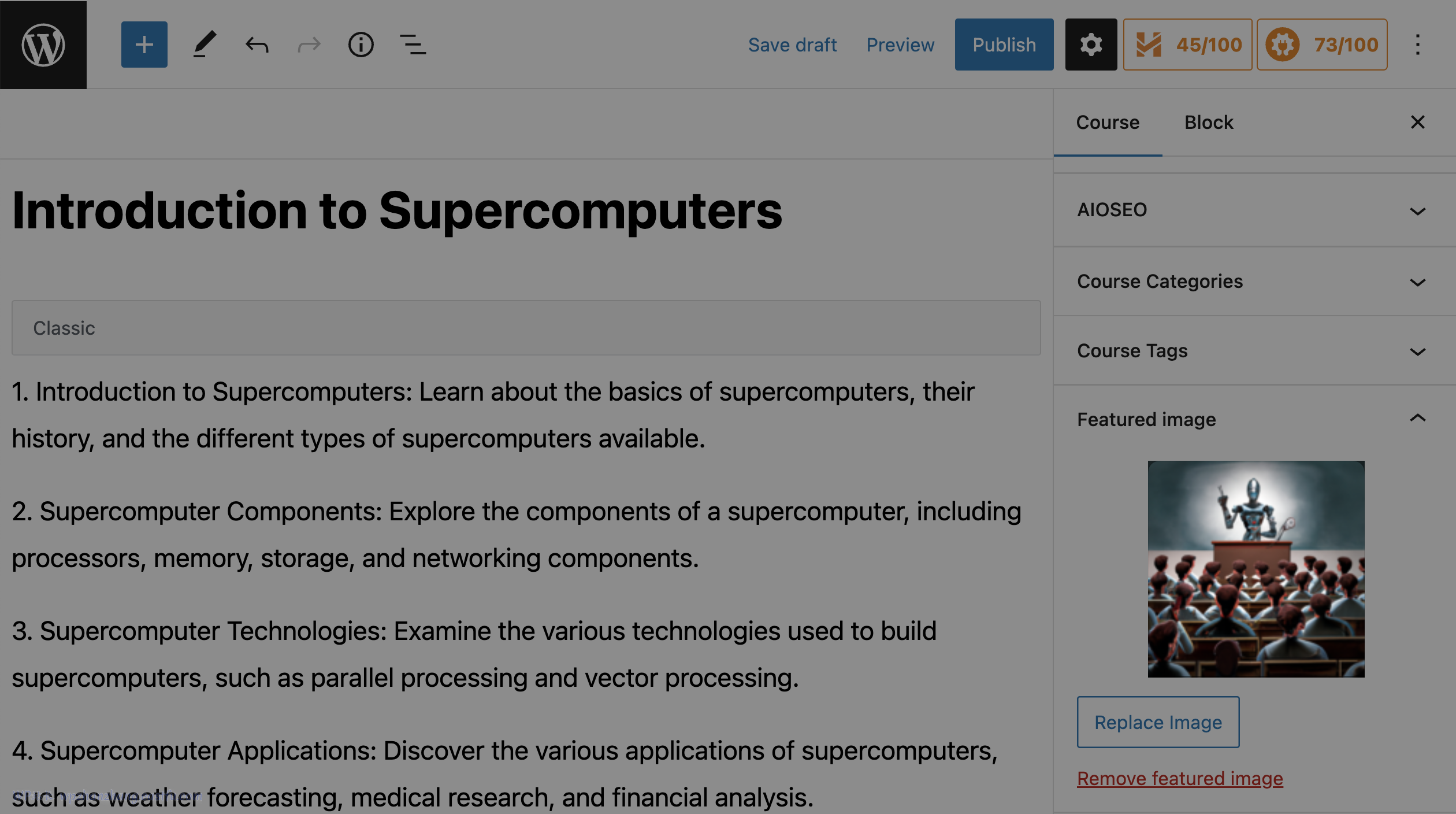
Automator 还省去了我们自己下载图片并将其直接上传到我们的 WordPress 媒体库的麻烦。
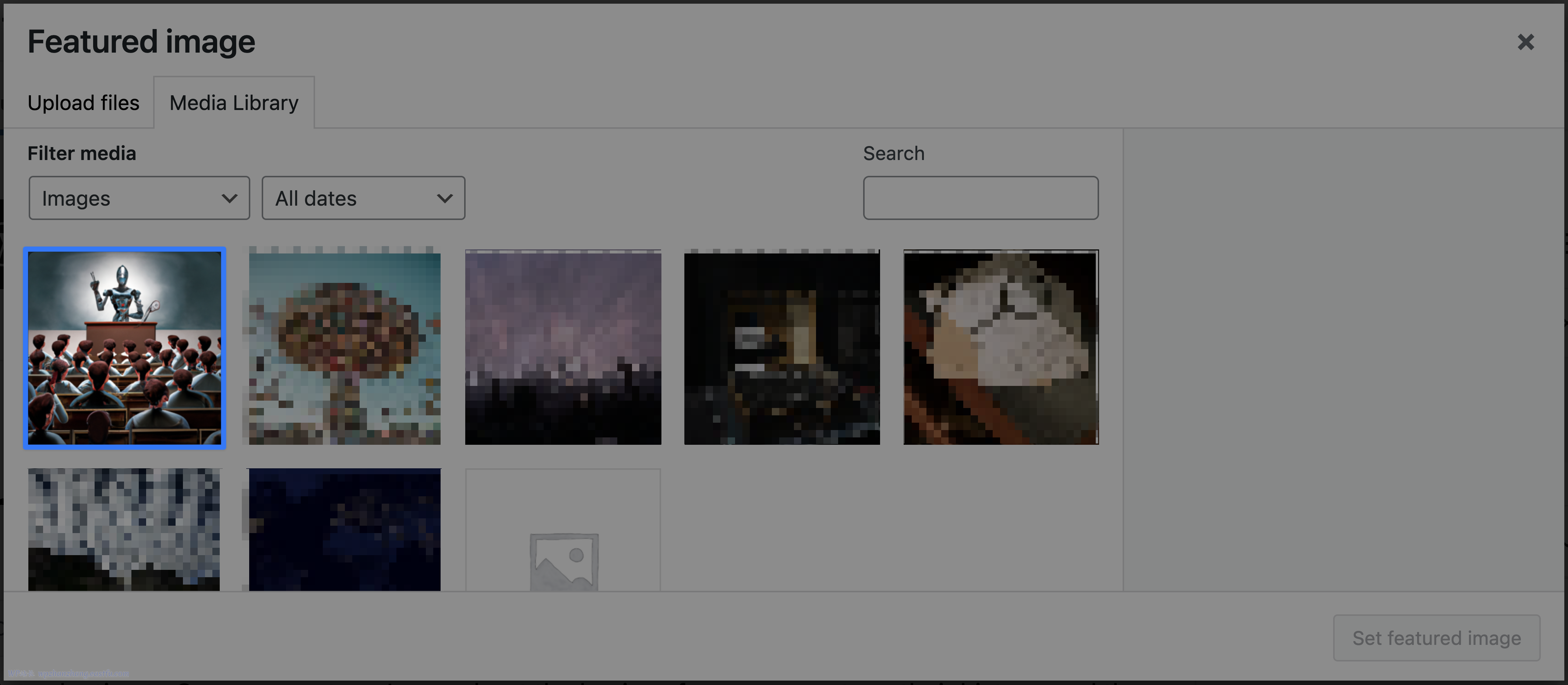
为学生构建 AI 驱动的聊天机器人
既然我们有了 AI 生成的课程内容,为什么不扩展 AI 的功能来使用聊天机器人来支持您的学生呢?
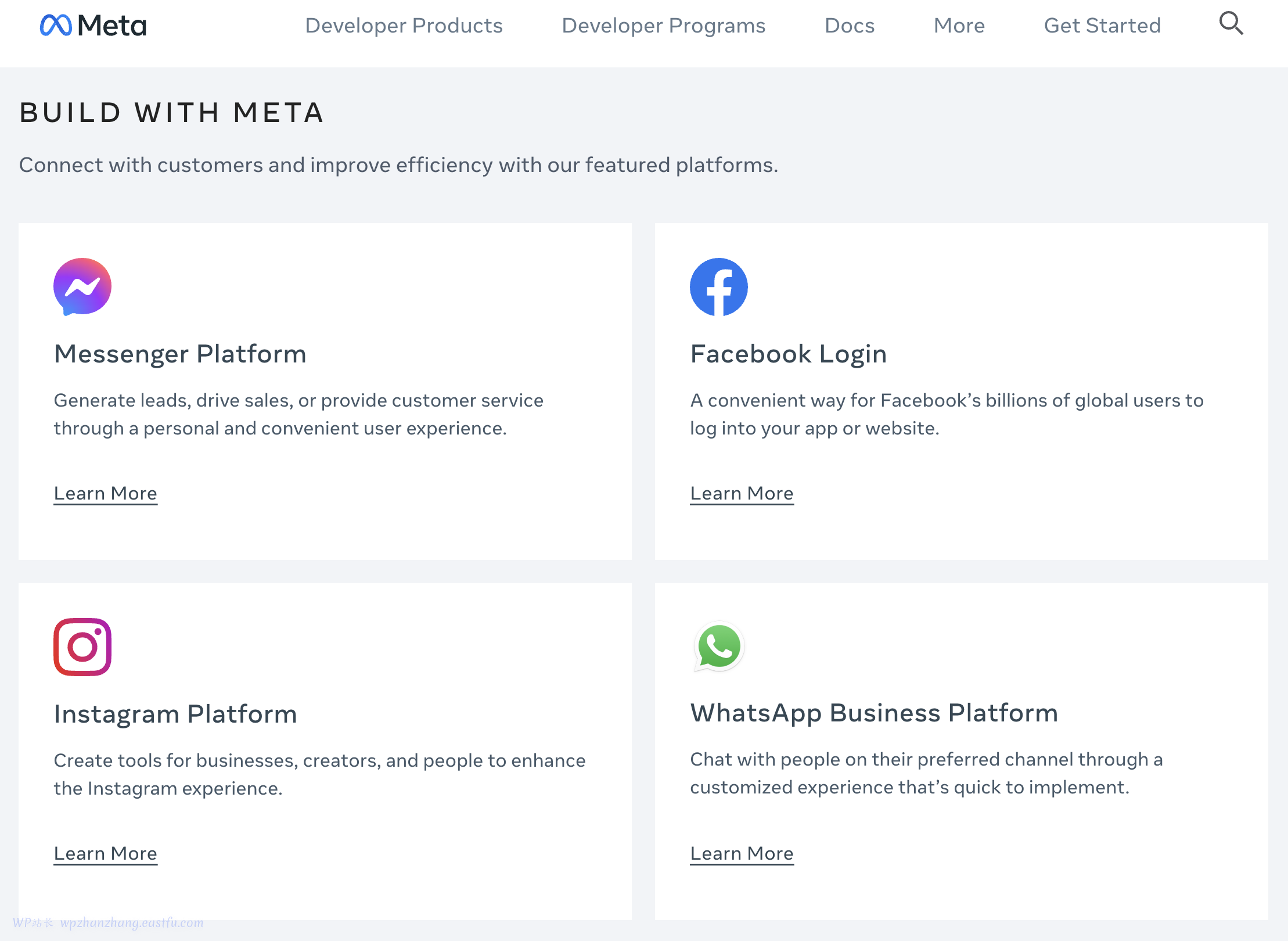
Automator 与 Meta 的所有主要平台集成,例如 Instagram、Facebook 和 WhatsApp。按照以下步骤创建您自己的聊天机器人:
- 创建 WhatsApp Business 应用程序并将您的应用程序连接到 Automator。单击此处查找完整说明。
- 在您的 WordPress 网站上下载并激活WhatsApp 驱动的点击聊天应用程序。
- 为所有人创建一个 Automator 配方,然后从可用集成菜单中选择WhatsApp 。从出现的下拉列表中,选择A message is received。
- 在“操作”面板中,单击OpenAI并选择“使用提示生成文本”。在编辑器中,使用WhatsApp Message令牌作为提示,然后单击保存。
- 在操作面板中,单击添加操作并从可用集成菜单中选择WhatsApp 。从下拉列表中,选择向号码发送消息。你的食谱应该是这个样子:
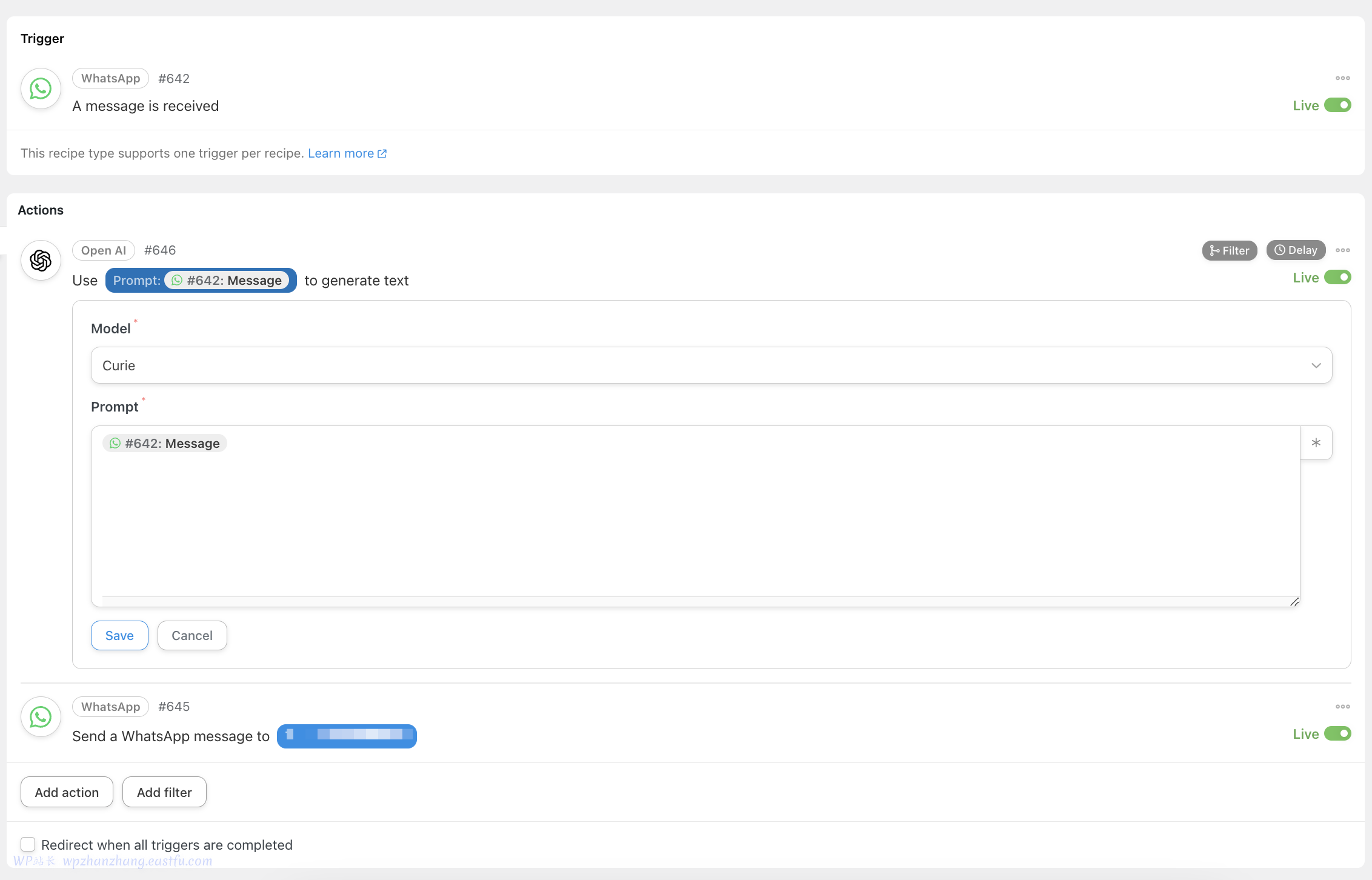
现在,有了这个秘诀,每次学生在您的网站上提问时,Automator 都会将问题发送给 OpenAI,学生将立即获得 AI 生成的答案。对于有关学习内容的问题,学生可以立即得到——希望是有帮助的——答案,而不是等待教师。就像他们将拥有自己的(虚拟)教师助理一样!
在(不远的)将来,您将能够根据您的特定文档和内容对 OpenAI 进行培训,这样它甚至可以提供更详细的课程和站点反馈。想象一个更加动态的 AI,它可以根据您自己的内容提供上下文相关的答案!
我们还没有到那一步,但它很快就会到来。
人工智能在线上学习中的未来
有了如此用户友好的 AI,android 世界末日还有很长的路要走。而且,与 OpenAI 一样强大,它只是 AI 在电子学习中的开端。借助即将推出的Nolej AI等激动人心的新工具,您只需按一下按钮,就可以在 LearnDash LMS 中创建交互式学习体验。
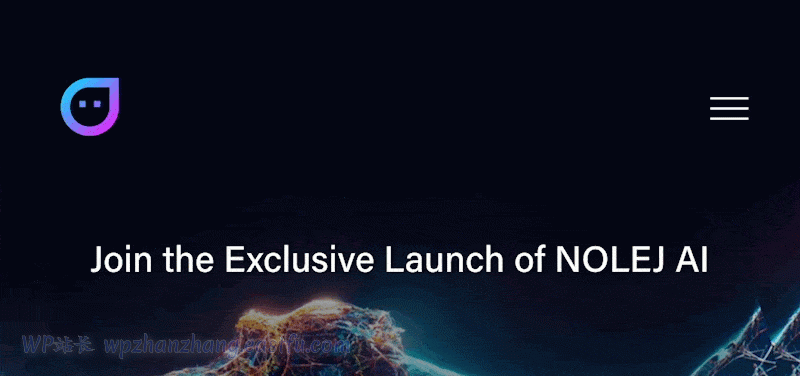
我们在本文中介绍的是人工智能在电子学习中的最前沿——但这仅仅是个开始。训练 AI、自动生成完整课程结构甚至创建 H5P 和其他交互式对象的能力即将出现。
